WFR-2D. NL Rersion 1
|
|
|
- Paula van den Berg
- 7 jaren geleden
- Aantal bezoeken:
Transcriptie
1 WFR-2D NL Rersion 1
2 Made for ipod en Made for iphone betekent dat een elektronisch accessoire speciaal is ontworpen voor aansluiting op respectievelijk een ipod of iphone en door de ontwikkelaar is gecertificeerd om te voldoen aan de prestatiestandaarden van Apple. Apple is niet verantwoordelijk voor de werking van dit apparaat of de naleving van de veiligheids- en regelgevende normen. Houd er rekening mee dat het gebruik van dit accessoire met ipod of iphone draadloze prestaties kan beïnvloeden.
3 Inhoudsopgave Inleiding Voor gebruik van het product...3 Bedieningselementen en aansluitingen Gebruik van afstandsbediening met batterij Navigeren op het touchscreen Configuratie netwerk Uw internetradio verbinden met uw computernetwerk Handmatige netwerkconfiguratie Internetradio-modus Internetradio - de basics Een radiozender selecteren op locatie en genre Naar een zender zoeken op naam...24 Een nieuwe of populaire zender selecteren...25 Een podcast / BBC Listen Again selecteren...26 Uw radio aanpassen Favoriete zenders...29 Uw toegevoegde zenders selecteren...30 Muziekspeler-modus Gebruik met Windows, Apple Mac, Linux, USB-geheugen...32 Uw bestanden delen via UPnP Mediabestanden lokaliseren en afspelen met behulp van UPnP...35 Selecteren van media...36 Afspelen bedienen Weergavemodus...39 Gebruik van USB-geheugenapparaten...40 Bestanden afspelen van USB-geheugenapparaten...41 Afspeellijsten ipod docken Uw ipod/ iphone docken Navigeren op uw ipod/ iphone DAB-modus Een DAB-zender selecteren...51 Weergavemodus...52 Nieuwe DAB-zenders zoeken...52 Handmatig afstemmen...53 Mijn favorieten/favoriete zenders bewerken...54 Onbeschikbare zenders verwijderen...55 FM-modus Automatisch scannen/handmatig afstemmen...57 Mijn favorieten/favoriete zenders bewerken...58 Schakelen tussen Stereo / Mono...59 Klok en alarmen De klok automatisch updaten...60 Het klokformaat instellen...61 De klok handmatig instellen...62 De wekker instellen Alarmen uitschakelen...64 Snooze-timer...65 Slaaptimer...66 Idle time-out...67 Display en audio Equalizer Helderheid instellen Aux-ingang...72 Optische S/PDIF uitgang en video-uitgang...73 Hoofdtelefoonuitgang...74 Fabrieksreset...74 Software-update...75 Netwerkprofielen...76 Weergave softwareversie...77 Audio FAQ...77 Audiobestanden openen via UPnP-server (Windows Vista en XP) Audio-codecs...80 Demonstratiemodus...81 Waarschuwingen...82 Specificaties...83 NL
4 Vóór gebruik van het product Inleiding U moet over de volgende zaken beschikken voordat u gebruik kunt maken van uw radio: Een breedband internetverbinding (niet benodigd voor de functies DAB, FM of muziekspeler). Een draadloos toegangspunt (WiFi) of een aansluiting met ethernetkabel naar uw breedband internetprovider, bij voorkeur via router. In veel gevallen zullen de breedbandmodem, router en het draadloos toegangspunt zijn gecombineerd in één apparaat, geleverd door uw internetprovider of gekocht van een computerwinkel. Als uw draadloos netwerk gebruik maakt van Wired Equivalent Privacy (WEP) of WiFi Protected Access (WPA/WPA2) gegevensencryptie, dan moet u de WEP-, WPA- of WPA2-sleutel kennen die wordt gebruikt voor de encryptie, zodat de internetradio met het netwerk kan communiceren, of uw router moet de mogelijkheid tot het gebruik van WiFi Protected Setup (WPS) bieden. Als u aansluit met behulp van WiFi, dan zal de internetradio normaal gesproken werken binnen meter van de antenne van uw draadloos toegangspunt. Het werkelijke bereik hangt af voor het soort gebouw, andere draadloze netwerken in de buurt en andere mogelijke bronnen van storing. Er kan gebruik gemaakt worden van de functies DAB- en FM-radio als de radio een goed signaal ontvangt. BELANGRIJK: Zorg er vóór u doorgaat voor dat uw draadloos toegangspunt of router is ingeschakeld en juist is aangesloten op uw breedband internet (gebruik uw computer om dit te verifiëren). Kijk voor hulp bij het installeren en configureren van dit gedeelte van het systeem in de instructies van uw draadloze toegangspunt of router
5 Bedieningselementen en aansluitingen (Vooraanzicht) NL 2. Luidspreker X 2 3. Kleuren touchscreen 4. Aan/Standby 5. Lichtsensor 6. Afstandsbedieningssensor 7. USB-aansluiting
6 Bedieningselementen en aansluiten (Achteraanzicht) 8. Wi-Fi antenne 9. Telescopische antenne 10. Ingang netsnoer 11. Ethernet aansluiting (RJ-45) 12. Optische uitgang (Toslink) 13. ipod/ iphone video-uitgang 14. Aux ingang 15. Hoofdtelefoonuitgang
7 Bedieningselementen en aansluitingen -vervolgd. Afstandsbediening A. Aan/Standby Aa. Back Ab. Numerieke toetsen 1-10/0 Ac. Map Ad. Favoriete zender toevoegen Ae. Favoriete zender oproepen B. Voorkeurszender oproepen C. INFO D. Omhoog E. Menu F. Tuning omlaag G. Play/ Pause H. Omlaag I. Vorige/Volgende (Vooruit/terugspoelen) J. Sleep K. Herhalen L. FM M. DAB N. Snooze O. Aux in P. ipod Q. Pandora (functie niet beschikbaar) R. Internetradio S. Music T. Shuffle U. Dimmer V. Volume verhogen/verlagen W. Mute X. Select Y. Tuning omhoog Z. Auto scan Ab Aa NL Opmerking: Bijna alle functies die beschikbaar zijn op het touchpaneel kunnen ook worden uitgevoerd met behulp van de afstandsbediening. Let er echter op dat er twee items niet kunnen worden geopend met de afstandsbediening, namelijk instellingen en alarm.
8 Het touchscreen gebruiken De WFR-2D internetradio heeft een kleurendisplay met hoge resolutie en drukgevoelige bediening. Als u gebruik maakt van de internetradio, zal het display alleen de benodigde bedieningsopties tonen die nodig zijn bij elke stap van de bediening. Gebruik uw vingertop om ongeveer een halve seconde op een bedieningsoptie (of knop) te drukken tot het commando is geaccepteerd. Het kan in het begin lijken dat de radio niet altijd detecteert dat u op een knop heeft gedrukt. Druk in dit geval met iets meer druk of iets langer op de knop. U zult snel de optimale druk vinden die nodig is om uw internetradio te bedienen. Het paneel mag worden schoongemaakt met een droge doek. Gebruik geen schuurmiddelen, schoonmaakmiddelen of oplosmiddelen.
9 Navigeren op het touchscreen Deze paragraaf beschrijft de elementaire bediening van uw WFR-2D internetradio. Instructies voor elke bedieningsmodus worden in latere hoofdstukken van deze handleiding gegeven. 1. Druk op de knop Aan/Standby om uw radio in te schakelen. Druk tijdens gebruik van de radio op de knop Aan/Standby om terug te keren naar de Standby-modus met de klokweergave. NL 2. Druk op de een van de verschillende modus knoppen in het hoofdmenu om een modus te openen, de volgende bedieningsmodi zijn beschikbaar: DAB-radio, FM-radio, Internetradio, ipod, My Music, Auxiliary ingang, Alarmen en Instellingen. 3. Druk op de menubalk op het scherm om een menu van een hoger niveau voor de huidige bedieningsmodus te openen. Druk een tweede keer op de balk om terug te keren naar de voorgaande weergave of menu. My Music 4. Druk op de knop Home om terug te keren naar het hoofdmenu. 5. U kunt veel operaties uitvoeren door een item te selecteren in het menu. U kunt het item selecteren door het aan te raken op het touchscreen. Als er meer dan vier items in een menu staan, dan moet u op de pijltoetsen Omhoog en Omlaag drukken om andere items zichtbaar te maken. De schuifbalk aan de rechterkant geeft een indicatie van het huidige gedeelte van het menu dat wordt getoond. Druk op het gebied tussen de pijltjes om de balk te verschuiven en andere items in het menu te bekijken. De bovenkant en de onderkant van de lijst zijn verbonden in menu s met veel items, u kunt dus in beide richtingen scrollen. Dit maakt het eenvoudiger om items aan de onderkant van een lang menu te bereiken, zoals een lijst landen of internet radiozenders. Internet Radio My Favourites Local United King BBC Stations Internet Radio 6. Als u een fout maakt tijdens het navigeren door menu s, dan is het meestal mogelijk om terug te gaan naar een menu van een hoger niveau door op de knop Back op het scherm te drukken.
10 7. Druk op de knop Close om de huidige modus te verlaten. Het display zal terugkeren naar het hoofdmenu. X 8. Druk op de knop Volume en gebruik vervolgens de knoppen + en op het scherm om de volume-draaiknop te gebruiken tot het gewenste geluidsniveau is bereikt. 9. Uw internetradio heeft een idle-scherm, dat de tijd en datum toont met informatie die relevant is voor de bedieningsmodus, maar zonder de bedieningsknoppen. Het idle-scherm verschijnt als er geen invoer is en kan na 1 tot 10 minuten worden getoond, zie de paragraaf Idle timeout. Raak het scherm aan om terug te gaan naar het hoofdscherm van de afspeelmodus als het idlescherm wordt getoond. My Music 19:50 Thursday 21 Jul I The Right People info@joelosteen.com (joel Ostee joel Osteen Audio Podcast) 10. Uw radio heeft een diashow-functie die visuele content van digitale radiozenders en internetradio kan toevoegen. Deze functie stelt u in staat de foto's van de presentatoren en artiesten, inclusief album covers en concertinformatie te bekijken alsmede algemene informatie te ontvangen, zoals het weer, reisinformatie, promoties en adver tenties.
11 Schermen voor tekstinvoer Gebruik om tekst in te voeren op een scherm met tekstinvoer de onderstaande procedure om te navigeren en de gewenste tekst te selecteren. Setup Wizard A Druk om tekst in te voeren op het gewenste karakter op het display om het karakter in te voeren. Network key: JONES I Q W A E S Z Druk om HOOFDLETTERS in te voeren op de pijl aan de linkerkant van het scherm tot de pijl geel wordt. Het volgende karakter zal als hoofdletter worden ingevoerd. R D X T F C Y G Q U H B I J O K P NL L N M. U I O 123 Setup Wizard Druk om kleine letters in te voeren op de pijl aan de linkerkant van het scherm tot de pijl wit wordt. Het volgende karakter wordt als kleine letter ingevoerd. 123 abc Druk op de nummer/tekst-knop aan de linkerkant van het scherm om te schakelen tussen nummers en tekst. Als u een vergissing maakt en u een karakter wilt verwijderen, druk op de pijl naar links (backspace). Als de gehele tekst is ingevoerd, druk op het icoontje van het vinkje of vergrootglas. Het icoontje varieert afhankelijk van de tekst die wordt ingevoerd. Gebruik de spatiebalk op het toetsenbord om een spatie in te voeren. Search string: I ROCK 100 Q W A Z E S R D X C T F V Y G B H N J M K P L. 123 Settings U kunt ook gebruik maken van de afstandsbediening voor het selecteren en invoeren van tekst. Gebruik de knoppen Links, Rechts en Omhoog, Omlaag om tekst te selecteren en gebruik de knop Select om tekst in te voeren. U kunt de bovenstaande functies allemaal uitvoeren met de afstandsbediening. 10
12 Configuratie Uw internetradio verbinden met uw computernetwerk 1. Plaats uw internetradio op een vlakke ondergrond. 2. Als u gebruik wilt maken van een bedraade netwerkverbinding, steek de ethernetkabel in de RJ-45-aansluiting (gemarkeerd met LAN) op de achterkant van de radio. 3. Sluit het netsnoer aan op de stroomaansluiting op de achterkant van de radio en zorg ervoor dat de stekker volledig in de aansluiting wordt gedrukt. 4. Sluit het andere uiteinde van het netsnoer aan op een stopcontact en schakel het stopcontact in. BELANGRIJK: Het netsnoer wordt gebruikt om de radio aan te sluiten op het lichtnet. Het stopcontact dat wordt gebruikt voor de radio moet toegankelijk blijven tijdens normaal gebruik. Het netsnoer moet volledig uit het stopcontact worden gehaald om de radio te ontkoppelen van het stroomnet. 5. Als uw radio wordt aangezet, zal het display opzichten en de melding: 'WELCOME TO DIGITAL RADIO' tonen. De eerste keer dat u de radio aanzet (of na een fabrieksreset) zal het display de melding 'Start setup wizard now' tonen. Druk op Yes op het scherm om de setup wizard te starten. U moet daarna de gewenste taal selecteren (ga naar stap 7). 6. Het gebruik van de setup wizard wordt aangeraden, maar als u geen gebruik wilt maken van de wizard, druk op No op het display. Het scherm vraagt u of u de setup wizard bij de volgende keer opstarten wilt starten. De radio zal daarna de Standby-modus betreden met een niet ingestelde klok. 7. Voor taalopties, selecteer English. U heeft daarna de keuze om de klok in te stellen op het 12- of 24-uursformaat. Druk op het gewenste uurformaat. 8. Er verschijnt vervolgens een menu waar u de synchronisatiebron voor de klok kunt instellen. De standaardoptie, Internet, is voor de meeste gebruikers de beste optie :00 00:00 Time format 24h 12h Start setup wizard now? Yes Setup Wizard 00:00 Select Time Sync Source None Internet DAB FM Setup Wizard Setup Wizard No
13 Uw internetradio verbinden met uw computernetwerk - vervolgd Druk op de optie Internet voor het synchroniseren van de klok. De klok kan ook worden geüpdatet vanaf DAB- of FM-radio, van het netwerk of niet automatisch worden geüpdatet. Als u niet voor Internet kiest, ga naar stap 11. Anders, moet u eerst de juiste tijdzone selecteren en de zomertijd of wintertijd instellen, zie stappen 9 en 10. Als u None selecteert, zult u de klok handmatig moeten instellen, zie paragraaf Handmatig de klok instellen. 9. Selecteer de tijdzone die van toepassing is op uw locatie. 10. U moet daarna de zomertijdoptie instellen op basis van uw locatie (Zomertijd wordt ook wel Daylight Savings of BST/ GMT genoemd). 11. Het display toont vervolgens een lijst met WiFi-regio s voor de netwerkinstellingen. Druk op de gewenste regio. Doe dit, zelfs als u van plan bent gebruik te maken van een bedraade ethernetverbinding. Uw radio zal vervolgens scannen naar beschikbare WiFi-netwerken. 12. De radio zal de Netwerkinstellingen Wizard openen en het display toont Scanning. Na een kort tijdje zal het display een lijst met beschikbare WiFi netwerken tonen. Als u van plan bent de WiFi-verbinding te gebruiken, ga naar stap 13. Scroll door naar het item <Wired Network> om gebruik te maken van een ethernetverbinding met uw router (met automatische configuratie). De radio zal proberen verbinding te maken. 00:00 Select Time Zone UTC +00:00: Dublin, London UTC +00:30: UTC +01:00: Madrld, Amsterdam 00:00 Use Daylight Savings No Yes 00:00 Select WLAN Region Setup Wizard Most of Europe Setup Wizard France Japan 00:00 <Rescan> Network Wizard Smith Jones <WPS> <Rescan> Setup Wizard Setup Wizard NL 12
14 Uw internetradio verbinden met uw computernetwerk - vervolgd Als uw netwerk automatische configuratie toestaat (wat normaal is) zal de radio een netwerkadres verkrijgen. Het scherm toont de melding Connecting, en vervolgens Setup Wizard completed. Druk op OK om de setup wizard te verlaten, de radio zal in Standby-modus gaan. U kunt daarna naar stap 20 gaan. Er zijn twee lampjes in de RJ-45-aansluiting ingebouwd. Als u een probleem heeft met uw bedraade verbinding, dan kunnen zij u wellicht helpen om de mogelijke oorzaak van het probleem te ontdekken. Geel AAN= Verbinding gemaakt ; UIT =geen verbinding Geel knippert= Gegevensoverdracht Groen AAN= 100 Mbits/sec link; UIT= 10 Mbits/sec link Als uw netwerk geen ondersteuning biedt aan automatische configuratie of als u de instellingen handmatig wilt instellen, selecteer dan Manual Settings in plaats van Wired in de Netwerk Wizard, en kijk vervolgens in de paragraaf Handmatige netwerkconfiguratie. 13. Als u van plan bent om gebruik te maken van een WiFi-verbinding, dan moet u eerst uw netwerk in de door de netwerkwizard getoonde netwerklijst identificeren. Als er geen netwerken worden gevonden, dan moet u mogelijk uw draadloze router juist instellen (zie instructies van router) of u bevindt zich mogelijk te ver van de router. Als de radio een draadloos netwerk vindt, dan zal de netwerknaam (SSID) van het draadloos toegangspunt op het scherm worden getoond. Dit is een naam die in uw router wordt toegewezen aan het toegangspunt, door de persoon die het netwerk heeft ingesteld, bijvoorbeeld: Familie Janssen of Netwerk van Paul. Als de router WiFi Protected Setup ondersteunt, dan zal [WPS] voor het SSID worden getoond. Het is mogelijk, en op bepaalde locaties zeer waarschijnlijk, dat uw radio meer dan één draadloos netwerk vindt, in dit geval moet u kiezen met welk netwerk u wilt verbinden. 15:09 23 Jun 2010 Setup wizard completed. OK 00:00 Network Wizard Setup Wizard <WPS> <Rescan> <Wired Network> Manual settings 00:00 Network Wizard Setup Wizard Smith Jones <WPS> <Rescan> Setup Wizard 14. Scroll door de lijst het SSID van elk gevonden draadloze netwerk te bekijken. Als uw netwerk wordt getoond, ga verder naar stap 16 op de volgende pagina. Als het netwerk niet wordt getoond ga verder naar stap Als u op enig moment een fout maakt, gebruik de knop Back om terug te gaan naar het voorgaande scherm.
15 Uw internetradio verbinden met uw computernetwerk -vervolgd 15. Als uw netwerk niet wordt gevonden, is het mogelijk dat dit wordt veroorzaakt doordat de router is ingesteld om het SSID niet uit te zenden. Scroll door het menu en selecteer de optie Manual settings om de netwerkdetails handmatig in te voeren. Dit wordt beschreven in Handmatige netwerkconfiguratie. Als uw netwerknaam wordt uitgezonden, en het wordt niet gevonden, probeer dan opnieuw te scannen (druk op de knop Back), en probeer indien nodig uw radio dichter bij uw toegangspunt / router te zetten. NL 16. Druk, als het SSID van het draadloze netwerk waarmee u wilt verbinden wordt getoond op het scherm, op dit netwerk. Als WiFi Protected Setup (WPS) werd aangegeven, dan zal er een extra menu verschijnen, ga als dit niet het geval is verder naar stap 17. Kies een van de opties die van toepassing is op uw router in het WPS-menu (WPS kan worden geactiveerd via drukknop of met behulp van identificatienummer). Push Button het display vraagt u om de knop WPS op uw router of toegangspunt in te drukken en de knop OK op het scherm in te drukken. De twee apparaten zullen vervolgens verbinding maken met de coderingssleutel die automatisch naar de radio wordt verzonden. 'PIN' het display toont een identificatienummer dat u moet invoeren in uw router met behulp van een internetbrowser (kies in de handleiding van de router). Druk vervolgens op OK op het scherm van de radio. De twee apparaten zullen vervolgens verbinding maken met de coderingssleutel die automatisch naar de radio wordt verzonden. 'Skip WPS' als u de coderingssleutel zelf wilt invoeren. Als u Push Button of PIN heeft gekozen zal het scherm 'Connecting...' tonen en vervolgens 'Setup wizard completed'. Druk op OK om de setup wizard te verlaten en ga vervolgens naar stap 20 op de volgende pagina. 17. Als uw netwerk is ingesteld zonder coderingssleutel, dan zal het scherm 'Connecting...' tonen en vervolgens 'Setup wizard completed'. Druk op OK om de setup wizard te verlaten en de Standby-modus te betreden. Als dit het geval is, dan heeft u uw radio succesvol verbonden met uw netwerk, ga naar stap Als het scherm 'Network Key:' toont, dan komt dit omdat het netwerk gebruik maakt van een van de volgende encryptiesystemen: Wired Equivalent Privacy (WEP) of WiFi Protected Access (WPA). U moet de juiste WEP- of WPA-sleutel invoeren in uw radio om te communiceren met uw draadloos netwerk. Als u de WEP- of WPA-sleutel niet heeft, dan moet u deze verkrijgen van de persoon die uw netwerk heeft ingesteld. Sommige routers gebruiken een encryptiesleutel die is ingesteld door de fabrikant, in dit geval kunt u in de handleiding van de router kijken. Onder WPA wordt in deze handleiding ook WPA2 verstaan. Network key: JONES I 00:00 Network Wizard Paul s network <WPS> <Rescan> <Wired Network> Manual settings Setup Wizard Q W E R T Y U I O P A S D F G H J K L Z X C V B N M 123 Setup Wizard. 14
16 Verbinden met uw computernetwerk -vervolgd WEP-sleutels zijn 10 of 26 karakters lang (met gebruik van 0 9, en A F). Druk op de knop '123' en vervolgens nogmaals als het 'hex' toont. Dit voorziet u van een toetsenbord met een eenvoudige layout voor het invoeren van WEP-sleutels. Sommige draadloze routers kunnen ook gebruik maken van wachtwoordzinnen voor WEP, maar deze worden niet ondersteund. WPA-sleutels worden normaal gesproken ingesteld met behulp van een wachtwoordzin van 8 tot 63 karakters. Uw radio accepteert wachtwoordzinnen voor WPA. 19. Om karakters voor WEP- of WPA-sleutels in te voeren, zie pagina 11. Voer alle karakters op deze manier in, tot de hele sleutel is ingevoerd. Onthoud dat WEP-sleutels alleen gebruik kunnen maken van de nummers 0-9 en de letters A-F. WPA-sleutels zijn gevoelig voor hoofdletters en kleine letters. U moet de sleutel exact invoeren, anders kan de radio geen verbinding maken met het netwerk. Druk nadat het laatste karakter van de WEP- of WPAsleutel is ingevoerd op het vinkje. Het scherm zal 'Connecting...' en vervolgens 'Setup wizard completed' tonen. Druk op OK om de setup wizard te verlaten. De radio kan nu verbinding maken met het netwerk. 20. Als u uw radio heeft aangesloten op het netwerk (en daarmee ook op het internet) zal de radio in Standby-modus gaan. De radio zal vervolgens de tijd, zoals verkregen van het internet, weergeven. Als de tijdsweergave om welke reden dan ook niet juist is, kan deze later gemakkelijk worden aangepast, zie handmatig de klok instellen. Network key: JONES I Q W E R T Y U I O P A S D F G H J K L Z X C Q B N M :09 23 Jun 2010Setup Wizard Setup wizard completed. OK Setup Wizard 15:10 Monday 8 Aug. Als u de stappen op de voorgaande pagina s heeft gevolgd, zal uw radio verbinding hebben gemaakt met uw router, verbinding hebben gemaakt met internet en de klok hebben ingesteld. Als dit het geval is, dan kunt u proberen om naar radiozenders te luisteren via internet, zoals beschreven vanaf de paragraaf Internetradio. 15
17 De netwerkverbinding veranderen In de bovenstaande paragrafen kunt u selecteren hoe u uw radio wilt verbinden met uw netwerk, draadloos of met kabel. U moet van tijd tot tijd wellicht verbinding maken met andere computernetwerken. Met het menu internet setup kunt u de netwerkinstellingen van uw radio veranderen, scannen naar andere draadloze netwerken of handmatig de netwerkparameters in te stellen. De onderstaande stappen beschrijven hoe u dit kunt doen zie ook in de paragraaf 'Netwerkprofielen'. Als u dit echter niet wilt doen, ga verder naar de paragraaf Internetradio. Network settings Network wizard WPS Push button set Network profiles Manual settings NL De radio configureren om gebruik te maken van een alternatieve WiFiverbinding 1. Druk op Network wizard in het menu 'Settings'> 'Network settings'. Hier worden de details van alle gevonden WiFi-netwerken getoond. Scroll omlaag door de lijst en druk op de gewenste netwerknaam. De radio zal daarna zijn WiFi-systeem gebruiken om te communiceren met het netwerk. Afhankelijk van de instellingen voor het nieuwe netwerk moet u een encryptiesleutel invoeren. Standaard zal de radio met behulp van DHCP een IP-adres en andere instellingen verkrijgen van de router. De radio configureren om de ethernetverbinding te gebruiken 2. Sluit uw radio aan op de router met behulp van een ethernetkabel, steek deze in de RJ-45- aansluiting (gemarkeerd met LAN) op de achterkant van het apparaat. Druk op Network wizard in het menu 'Settings'>'Network settings'. Hier worden de details van alle gevonden WiFinetwerken getoond. Scroll omlaag in de lijst en druk op de optie <Wired Network>. De radio zal daarna de ethernetverbinding gebruiken om te communiceren met het netwerk. Het apparaat zal vervolgens standaard met behulp van DHCP een IP-adres en andere instellingen verkrijgen van de router. Settings Network Wizard Smith Jones <WPS> <Rescan> Settings Network Wizard Paul s network <WPS> <Rescan> <Wired Network> Manual settings Settings 16
18 Handmatige netwerkconfiguratie 17 Als u geen gebruik wilt maken van DHCP voor automatische configuratie, of als uw netwerk is geconfigureerd met een verborgen SSID, dan moet u bepaalde netwerk instellingen handmatig invoeren(opmerking een verborgen SSID kan voorkomen dat normale gebruikers uw netwerk vinden, maar het wordt niet aangeraden als netwerkbeveiliging). 1. Druk op Manual settings in het menu 'Settings'>'Network settings'. U moet daarna selecteren of u wilt verbinden met behulp van een 'Wired' of 'Wireless' verbinding. Als 'Wireless' kiest, dan zijn er elf schermen met instellingen, dit wordt aangegeven door de voortgangsmarkering '1 of 11' aan de bovenkant van het display. Als u 'Wired' kiest zijn er zeven schermen en de voortgangsmarkering zal dit aangeven. De stappen om de netwerkparameters in te stellen zijn ongeveer hetzelfde. 2. Het volgende menu vraagt of u DHCP wilt gebruiken om uw netwerkparameters te configureren (IP-adres, subnetmasker, gateway-adres, etc). We raden het gebruik van DHCP aan, tenzij u bekend bent met netwerken en de gerelateerde terminologie. Kies DHCP Yes tenzij u de netwerkdetails handmatig wilt/moet specificeren Als u heeft gekozen voor 'Wired' en vervolgens DHCP Yes, dan zal uw radio nu een verbinding maken met uw router met behulp van de ethernetkabel. Ga verander naar stap 11 op pagina 20. Als u 'Wireless' heeft gekozen en DHCP Yes, ga verder naar stap 6 om de details van de draadloze verbinding in te stellen. Als u heet gekozen voor de optie DHCP No heeft gekozen voor een van beide methoden, dan is de volgende stap het instellen van het IP-adres. 3. Het handmatig gespecificeerde IP-adres moet worden gekozen in overeenstemming met de instellingen in uw router en moet een uniek adres op uw netwerk zijn. Als u gebruik maakt voor DHCP voor sommige apparaten en statische (handmatig geconfigureerde) IP-adressen voor andere, dan moet het gebruikte IP-adres buiten het bereik vallen van de adressen die de router kan toewijzen op basis van DHCP. Meestal zijn de eerste drie cijfergroepen hetzelfde voor alle apparaten op uw netwerk (tekstinvoer is beschreven op pagina 11). Het display kan het adres tonen. Druk om een karakter te verwijderen op de backspace. Houd de backspace ingedrukt om het IP-adres te wissen. Gebruik cijfers en punten om het IP-adres in te voeren, bv Druk ter bevestiging op het vinkje. Na het invoeren van het IP-adres moet het subnetmasker worden ingevoerd. Het subnetmasker definieert welke delen van het IP-adres gemeenschappelijk zijn in uw netwerk. Voor de meeste kleine netwerken zal het subnetmasker zijn en dit wordt op dezelfde manier ingevoerd. 4. Het Gateway-adres is normaal gesproken het IP-adres van de router die wordt gebruikt om de radio aan te sluiten op het internet. Dit wordt op dezelfde manier ingevoerd als de vorige adressen. Network Wizard Paul s network <WPS> <Rescan> <Wired Network> Manual settings Settings Manual settings [1/11] Add Wireless Network Add Wired Network Settings IP address: [3/11] I # $ % & ( ) * _ + - = : ; 123 Settings.
19 Handmatige netwerkconfiguratie - vervolgd 5. In de meeste installaties zullen de instellingen van de DNS (DNS = Domain Name System) op hetzelfde IP-adres worden ingesteld als de router. In dit geval kan de secundaire DNS worden ingesteld op 0. Tekstinvoer is beschreven in de voorgaande paragraaf Schermen voor tekstinvoer. Druk ter bevestiging op het vinkje. Als u eerder Wired heeft ingevoerd en vervolgens DHCP No, dan moet uw radio nu verbinding kunnen maken met de router met behulp van de netwerkkabel (ga in dit geval naar stap 11). 6. Als u eerder Wireless heeft gekozen, zult u bij de volgende stap de WiFi-verbinding moeten instellen, begin met de naam van het draadloos netwerk (SSID) gevolgd door de encryptieopties en het wachtwoord. Kijk op pagina 11 voor informatie over het invoeren van het SSID. Gebruik deze methode om de gehele netwerknaam in te voeren. De instelling SSID is gevoelig voor hoofd- en kleine letters en symbolen. U moet de naam exact hetzelfde als op de router invoeren. 7. Als u het SSID heeft ingevoerd, dan moet u de details van het door het draadloos netwerk gebruikte encryptiesysteem invoeren. Dit moet hetzelfde zijn als ingesteld in de instellingen van uw router. Als uw netwerk geen encryptie gebruikt, selecteer dan de optie Open. Uw radio zal verbinding maken met het netwerk, ga verder naar stap 11. Selecteer als uw netwerk gebruik maakt van WEP (Wired Equivalent Privacy) de optie Pre-Shared en ga naar stap 8. De resterende opties zijn voor WPA of WPA2 (WiFi Protected Access) zie stap U moet de optie WEP selecteren als u heeft gekozen voor Pre-Shared in stap 7. De sleutel moet worden ingevoerd met uitsluitend de nummers 0-9 en de letters A-F. De sleutel zal 10 karakters lang zijn bij 64-bit encryptie en 26 karakters bij 128-bit encryptie. Spaties of speciale symbolen worden niet toegestaan in WEP-sleutels. Gebruik knoppen '123' en vervolgens 'hex' voor het invoeren van de WEP-sleutel. Uw radio zal verbinding maken met uw netwerk zodra de sleutel is ingevoerd. Ga verder naar stap 11. DNS IP address: [6/11] I # $ % & ( ) * _ + - = : ; 123 Settings SSID: [8/11] My Network I Q W E R T Y U I O P A S D F G H J K L Z X C Q B N M 123 Setup Wizard Authentication type [9/11] Open Preshared WPA WPA2 Settings.. NL 18
20 Netwerk handmatig configureren - vervolgd 9. WPA en WPA2 zijn vergelijkbaar, hoewel WPA2-beveiliging van hoger niveau biedt. U moet de gebruikte variant van de geselecteerde optie in stap 7 instellen. De opties zijn TKIP (Temporal Key Integrity Protocol) en AES (Advanced Encryption Standard). Deze instelling moet, zoals eerder, overeenkomen met de instelling op uw router. Sommige routers staan beide vormen toe, en de router gebruikt de variant die wordt ondersteund door het verbonden apparaat. AES wordt gezien als de veiligere optie indien beschikbaar. Encryption type [10/11] TKIP AES 10. U moet vervolgens de encryptiesleutel invoeren op de radio. Dit moet een string zijn van 8 tot 63 karakters en deze moet identiek zijn aan de sleutel die is ingevoerd in uw router. Opmerking de encryptiesleutel is gevoelig voor het gebruik van hoofdletters, kleine letters en symbolen. Let op dat u de sleutel exact hetzelfde invoert, anders kan de radio geen verbinding maken met de router. Zodra de sleutel is ingevoerd zal de radio verbinding maken met het netwerk. 11. De radio zal tijdens het verbinden met een netwerk 'Processing...' tonen als de encryptiesleutel (bij gebruik van WiFi) wordt gecontroleerd en vervolgens 'Connecting...'. Als de verbinding succesvol wordt gemaakt, zal de radio terugkeren naar het menu Network settings. Als het apparaat geen verbinding kan maken, dan zal het display de melding Failed to connect tonen en terugkeren naar het scherm voor invoer van SSID (stap 6). De netwerkinstellingen worden opgeslagen zodra het apparaat verbinding heeft gemaakt met het netwerk. De instellingen blijven opgeslagen als het apparaat wordt ontkoppelt van het lichtnet. U kunt nu met behulp van de knop Back en Mode de functies van uw radio bedienen. Settings Network key: [11/11] My network key I Q W E R T Y U I O P A S D F G H J K L Z X C Q B N M 123 Settings. 19
21 Internetradio Internetradio de basics Voordat u gebruik maakt van uw internetradio om naar internetuitzendingen te luisteren is het noodzakelijk om de radio aan te sluiten op uw computernetwerk met behulp van de draadloze (WiFi) of bedrade Ethernet aansluiting (RJ-45-aansluiting) op de achterkant van het apparaat. Kijk op pagina 10 voor meer details. NL Er zijn letterlijk vele duizenden radio-uitzendingen en Podcasts beschikbaar via internet. Uw radio kan op verschillende manieren zoeken naar uitzendingen om het zoeken naar en kiezen van uitzendingen eenvoudiger te maken. Als u de gewenste radiozenders heeft gevonden, kunt u deze toevoegen aan een lijst met favoriete zenders die de radio kan openen. U kunt zoveel favorieten als u wilt opslaan. U kunt een internetzender zoeken op Locatie. Als u de naam van de zender en het land van uitzending weet, dan kan dit de makkelijkste manier zijn om een zender te vinden. Het is ook een geweldige manier om radio uit andere delen van de wereld te ervaren. U kunt ook internetzenders zoeken op Genre. Als u voorkeur heeft voor een bepaald type muziek, bijvoorbeeld Blues, dan kunt u naar een radiozender zoeken die dat type muziek uitzendt, en een keuze maken uit een lijst met radiozenders die blues afspelen, onafhankelijk van de locatie, of in combinatie met een bepaalde locatie. Als u een deel van de naam van de internetzender weet, dan kunt u deze invoeren in de radio, de radio zal naar zenders die overeenkomen met de naam zoeken. Dit kan behulpzaam zijn als u de locatie of het genre van een bepaalde zender niet weet. De WFR-2D radio maakt verbinding met een database met radiozenders die wordt gebruikt door vele gebruikers in vele landen. Dit betekent dat er een zeer groot scala aan programma s beschikbaar is. U kunt ook naar zenders zoeken die recent zijn toegevoegd aan de beschikbare zenders (nieuwe zenders) of u kunt naar de meest populaire zenders zoeken. 20
22 Als uw radio geen verbinding kan maken met een radiozender Opmerking: Als de radio geen verbinding kan maken met een internetzender, dan zal normaal gesproken de melding 'Network Error' of 'Stopped' worden getoond. Dit kan vele oorzaken hebben, maar zal meestal het gevolg zijn van een van de volgende redenen: De radiozender zendt niet uit op het desbetreffende moment. Het is mogelijk dat alle verbindingen van de desbetreffende zender in gebruik zijn. De uitzender kan het luisteren beperken tot bepaalde landen of regio s. r kunnen netwerkverstoppingen zijn (lokaal of op een afstand) die invloed hebben op de betrouwbaarheid van de verbinding. Als uw radio verbinding kan maken, maar de audio niet continu is en de radio telkens opnieuw moet verbinden dan kan dit komen doordat de radiozender een beperkte verbindingscapaciteit heeft. 21
23 Internetradio Druk in het hoofdmenu op de knop van de modus Internetradio. Map-In de afspeelmodus om terug te keren naar de zenderlijst. Informatie-Druk op deze knop om gedetailleerde informatie te bekijken van de huidige zender. NL Toevoegen aan favorieten-druk op de knop om de huidige zender toe te voegen aan de favorietenlijst. Terugspoelen-Druk op deze knop om terug te spoelen in eerder uitgezonden materiaal of podcasts. (Niet van toepassing op alle programma s/podcasts). Vooruitspoelen-Druk om vooruit te spoelen in eerder uitgezonden materiaal en podcasts. (Niet van toepassing op alle programma s/podcasts). Play/Pause-Druk op deze toets om eerder opgenomen materiaal en podcasts te pauzeren. Druk op de knop om het afspelen te hervatten. Stop-Druk op deze knop om het afspelen van eerder opgenomen materiaal en podcasts te stoppen. Gebruik de schuifbalk om door lijsten te scrollen. Druk op de pijltjes Omhoog en Omlaag of druk op het gebied tussen de pijltjes om de balk te verschuiven en andere items in het menu te bekijken. De bovenkant en de onderkant van de lijst zijn verbonden in menu s met veel items, u kunt dus in beide richtingen scrollen. Dit maakt het eenvoudiger om items aan de onderkant van een lang menu te bereiken, zoals een lijst landen of internet radiozenders. 22
24 Een radiozender selecteren op locatie Internet Radio Druk één of twee keer op de Internetradio menubalk om de lijst van het internetradio-menu te openen. Browse station list Druk op Browse station list en selecteer Stations om het zendermenu te openen. Let op dat het menu één of meer lokale selecties kan bieden op basis van het land waarin het apparaat wordt gebruikt, op basis van uw IP-adres (bijvoorbeeld, United Kingdom en BBC zenders). Selecteer Location en scroll door de lijst met continenten. Voor elk continent zal er een lijst met landen zijn, voor elk land een lijst met categorieën en voor elke categorie een lijst met zenders. U kunt de door de lijst bladeren en de lijst naar wens gebruiken. Selecteer de gewenste zender. Het display toont 'Connecting...' terwijl de radio verbinding maakt met een nieuwe zender. De zender begint daarna met afspelen. Stel het volume naar wens in. Als de zender on-demand content heeft, dit wil zeggen dat de optie wordt gegeven om naar programma s of podcasts te luisteren die eerder zijn uitgezonden, dan zal er een extra scherm worden getoond met de naam van de radiozender alsmede een optie 'Podcasts'. Podcasts en Listen Again content kan ook apart worden geopend vanuit het menu Internetradio, zie paragraaf Een podcast/ BBC Listen Again selecteren op de volgende pagina. Return to playing screen Last listened Internet Radio My Favourites Internet Radio Local United Kingdom BBC Stations Stations Internet Radio Location Genre <Search stations> Location Central America Internet Radio Europe Internet Only Middle East Internet Radio 23
25 Een radiozender selecteren op genre Volg dezelfde procedure als op de voorgaande pagina om een radiozender op genre te selecteren. Selecteer Genre in plaats van locatie en selecteer vervolgens het gewenste genre. Een radiozender zoeken op naam Er zijn gelegenheden waar u de naam van een radiozender weet, maar niet de locatie of het genre. Deze optie geeft u de mogelijkheid om naar een zender te zoeken met een gedeelte (of gedeelten) van de naam van de radiozender. Stations Location Genre <Search stations> Popular stations Internet Radio NL <Search stations> kan worden geopend in het menu Stations. Zie de paragraaf Schermen tekstinvoer voor informatie over het invoeren van tekst. De radio zal naar radiozenders zoeken die overeenkomen met uw zoekgegevens. Als u een spatie tussen twee items invoert, zal de radio zoeken naar radiozenders die beide items bevatten. Dus zoeken naar Rock 100 zou een zender kunnen vinden met de naam 100 Classics Rock Hits alsmede een zender met de naam 100.FM Rocks. Druk op de zender die u wilt beluisteren. Het display toont Connecting terwijl de radio een nieuwe zender zoekt. Stations Location Genre <Search stations> Popular stations Internet Radio Search string : ROCK 100 I Q W E R T Y U I O P A S D F G H J K L Z X C Q B N M. 123 Settings 24
26 Een nieuwe of populaire zender selecteren Zoals beschreven in de paragraaf Internetradio de basics, maakt uw radio via het internet verbinding met een database met radiozenders. U kunt deze optie gebruiken om zenders die nieuw zijn toegevoegd aan de lijst beschikbare zenders of zenders die erg populair zijn bij luisteraars over de hele wereld te selecteren. U kunt met uw radio eenvoudig zenders kiezen uit deze twee categorieën, met behulp van menu s die erg veel lijken op de menu s die gebruikt worden voor het zoeken naar zenders op locatie en genre. Nieuwe en populaire zenders kunnen worden geopend in het menu Stations. Stations Genre <Search stations> Popular stations New stations Laatst beluisterde zenders Internet Radio Het is vaak nuttig om terug te kunnen gaan naar een zender die u recentelijk beluisterd heeft. Uw radio heeft een 'Last Listened' functie, waarmee u snel de laatst beluisterde radiozenders of podcasts kunt openen. Als u naar een nieuwe radiozender luistert dan zal het oudste item in de lijst worden verwijderd. De lijst met laatst beluisterde items wordt opgeslagen als de radio wordt losgekoppeld van het lichtnet. Internet Radio De laatst beluisterde zenders kunnen worden geopend vanuit de Internet radiobalk. Browse station list Return to playing screen Last listened Internet Radio 25
27 Een podcast / BBC Listen Again internetradio selecteren Bepaalde radiozender geven u de mogelijkheid programma s te beluisteren die eerder zijn uitgezonden. De Listen Again dienst van BBC is een voorbeeld. In aanvulling daarop kunnen zenders en individuen programma s maken die normaliter gedownload worden op een computer of gekopieerd op een draagbare mediaspeler. Deze programma s staan bekend als podcasts. Op uw radio zijn zowel Listen Again programma s als Podcasts samen gegroepeerd als Podcasts, en u kunt hetzelfde menu gebruiken voor toegang tot de programma s. Listen Again programma s zijn ook toegankelijk via het menu Stations. Internet Radio Druk één of twee keer op de Internetradio menubalk om de lijst van het internetmenu te openen. Druk op Browse station list, en selecteer vervolgens Podcasts. U kunt daarna zoeken op locatie, genre of met behulp van een deel van de naam van de podcast. De zoekopdrachten werken op dezelfde manier als bij het zoeken naar een conventionele radiozender. Internet Radio Stations Podcasts My Added Stations Help Podcasts Internet Radio Location Genre <Search podcasts> Internet Radio NL Zenders die u de mogelijkheid bieden om naar eerder ingezonden programma s te luisteren, geven u soms ook de mogelijkheid om vooruit of terug te spoelen naar elk willekeurig punt in het programma, het programma te pauzeren en hervatten of gewoon te stoppen met het beluisteren van het programma. Deze functies zijn afhankelijk van het programma of de podcast en zullen niet altijd beschikbaar zijn. 26
28 Uw radio aanpassen Het is met uw radio mogelijk om aangepaste zenderlijsten te creëren, die in twee speciale menu s van de radio verschijnen, met de namen My Favorites en My Added Stations. Uw radio gebruikt een database die wordt opgevraagd via internet om uit te vinden welke radiozenders beschikbaar zijn en hoe de radio verbinding kan maken met de zenders. U kunt zelf zenders selecteren en toevoegen aan deze database. Deze zullen alleen toegankelijk zijn door uw PC of uw radio te gebruiken. U kunt de zenders die in het menu My Favorites verschijnen kiezen uit de grote selectie die al wordt getoond. Aanvullend, als u een radiozender vindt die nog niet in de lijst voorkomt, dan kunt u het internetadres (URL) van de stream van de radiozender ook toevoegen aan uw selectie. Deze zal dan verschijnen in het menu My Added Stations op uw radio. Een account registreren 1. Open de website met behulp van de internetbrowser op uw computer. Klik op de Register here link en volg de instructies op het scherm om een account te registreren. De website zal tijdens het registratieproces vragen om een toegangscode. Hiermee kunt u uw internetradio uniek identificeren, zodat de website de radio kan onderscheiden van de vele andere radio s. Volg deze stappen om de toegangscode te verkrijgen. 2. Als uw radio is ingeschakeld en in de internetradio-modus is, Internet Radio selecteer de Internetradio menubalk één keer of twee keer om de lijst van het internetmenu te openen, Druk op Browse station list, scroll omlaag en omhoog en selecteer Help. 3. Druk in het hulpmenu op het item Get access code. Als de radio is aangesloten op internet, zal er een code van meestal zeven karakters worden getoond (hoofdletters en nummers). Schrijf deze code op voor de volgende stap. Als u nogmaals moet registreren, dan moet u dit proces herhalen om een verse toegangscode te krijgen Help Get access code Internet Radio Stations Podcasts My Added Stations Help 4. U moet vervolgens de door de radio getoonde code invullen op de webpagina in het veld Access Code bij het instellen van uw account. Als u uw account heeft ingesteld, dan kunt u andere radio s die dezelfde database gebruiken ook toevoegen aan uw account. U moet een toegangscode van elke radio hebben om deze toe te voegen aan uw account. Ze kunnen daarna de details van uw favoriete en toegevoegde zenders delen. 27 FAQ Internet Radio Internet Radio
29 Uw radio aanpassen - vervolgd Mijn favoriete zenders configureren 1. Het is met behulp van de website mogelijk om onder de vele radiozenders die beschikbaar zijn te zoeken op locatie, genre of taal. U kunt ook de nieuwe of populaire zenders kiezen. 2. De gevonden radiozenders worden op het computerscherm getoond met een icoontje 'Play' en een icoontje 'Add to favorites' (het symbool plus met hartje). Klik op het icoontje 'Play' om de radiozender af te spelen op uw computer. Klik op het icoontje 'Add to favourites' om de zender toe te voegen aan de lijst die ook toegankelijk is op uw radio. 3. Om u hulp te bieden bij het organiseren van uw favorieten, omdat u er veel kunt hebben na een tijdje, kunt u op de website categorieën of groepen specificeren waaronder de radiozender wordt getoond op uw radio. Geschikte namen zijn bijvoorbeeld 'Rock', 'Smooth', Zenders van mam', enz. Als u andere zenders toevoegt aan uw favorieten dan kunt u deze toevoegen aan een bestaande categorie of een nieuwe categorie creëren. 4. Als er eenmaal internetzenders beschikbaar zijn in uw lijst My Favorite Stations, dan kunt u deze zenders afspelen op uw radio. Deze zenders zullen beschikbaar zijn op uw radio in het menu internetradio onder het menu-item My Favorites. 5. Gebruik de link 'My favorites' in het gebied 'My account' om uw favoriete zenderlijst op de website te bekijken, veranderen of verwijderen. Klik, om een favoriete zender te verwijderen, op het symbool min met hartje. Mijn toegevoegde zenders configureren 1. Als u naar een radiozender wilt luisteren die niet is opgenomen in de database op dan kunt u zelf de details toevoegen. U moet het internetadres (URL) voor de audiostream van de zender die u wilt toevoegen verkrijgen. Dit kan informatie zijn die te vinden is op de website van de zender of misschien wordt aangeboden door een andere luisteraar. Opmerking: De URL van de audiostream zal over het algemeen niet de URL van de webpagina zijn waarmee u op de PC luistert naar de zender. 2. Gebruik de link 'My added stations' in het gebied 'My account' op de website. Dit geeft u de mogelijkheid om details van nieuwe zenders toe te voegen of zenders die al zijn toegevoegd te veranderen. U kunt een naam voor de radiozender opgeven, deze wordt getoond op uw radio. U moet ook het webadres, de locatie en formaatdetails opgeven. 3. U kunt internetzenders die beschikbaar zijn in de lijst My Added Stations afspelen op uw radio. Deze zenders zullen beschikbaar zijn op uw radio in het menu internetradio onder het menu-item My Added Stations. 4. Het is mogelijk om webadressen van audiostreams toe te voegen die niet afspeelbaar zijn door uw radio. Als u zo n stream probeert af te spelen op uw radio, dan zal de radio normaal gesproken een foutmelding tonen. De WFR-2D kan alleen MP3, WMA, FLAC, AAC en Real Audio audiostreams afspelen. 5. Gebruik de link 'My added stations' in het gebied 'My account' om uw toegevoegde zenderlijst op de website te bekijken, veranderen of verwijderen. Klik, om een favoriete zender te verwijderen, op het symbool min met hartje. 28 NL
30 Favoriete zenders toevoegen Stem zoals eerder beschreven af op de gewenste radiozender. Druk om de zender op te slaan als favoriet op de knop Toevoegen aan favorieten. Favorite added zal getoond worden op het display. Herhaal deze procedure, indien nodig, voor resterende favorieten. Uw favoriete zenders selecteren Internet Radio Druk één of twee keer op de Internetradio menubalk om de lijst van het internetradio-menu te openen. Druk op Browse station list en selecteer vervolgens My favorites. Internet Radio My Favourites Local United Kingdom BBC My Favourites Julia fav Internet Radio Stations Selecteer Stations of de gewenste groep en druk op de gewenste favoriete zender. Het display toont Connecting terwijl de radio naar de nieuwe zender zoekt. Een favoriete zender verwijderen Volg de bovenstaande procedure tot de gewenste favoriete zender wordt getoond op het display. Druk op de knop Prullenbak om een zender te verwijderen, het display toont 'Are you sure?'. Druk op Yes om de zender te wissen en uit de favorietenlijst te verwijderen. Selecteer No als u de geselecteerde zender niet wilt wissen. Opmerking: Voor het gebruik van favoriete zenders is geen internetaccount benodigd. Als u echter op een later tijdstip besluit een account aan te maken en uw radio te registreren, dan zullen uw favorieten verloren gaan. U moet de zenders opnieuw selecteren en ze een tweede keer toevoegen aan uw favorieten. Internet Radio Julia fav BBC Radio 2 ENERGY ZURICH All Irish Radio Classic FM Internet Radio 29
31 Uw toegevoegde zenders selecteren Internet Radio Druk één of twee keer op de Internetradio menubalk om de lijst van het internetradio-menu te openen. Druk op Browse station list en scroll omlaag en selecteer My Added Stations. Selecteer het gewenste toegevoegde zender in de lijst en het display zal 'Connecting...' tonen terwijl het de nieuwe zender zoekt. Internet Radio Stations Podcasts My Added Stations Help NL Als u geen verbinding kunt maken met een bepaalde zender, merk dan op dat niet alle zenders 24 uur per dag uitzenden en sommige zenders niet altijd online zijn. In aanvulling is het mogelijk om audiostreams te specificeren voor 'My added stations' die niet compatibel zijn met uw radio. In dit geval kan de zender niet worden afgespeeld. De Sangean WFR-2D kan alleen MP3, WMA, FLAC, AAC en Real Audio streams afspelen. Internet Radio My Added Stations Aardvark Radio Brooklands FM Huntingdon Community Radio Merk op dat de genoemde audio codeerformaten generieke termen zijn. Er zijn vele variaties voor elk formaat, evenals een verscheidenheid van streaming-protocollen die in gebruik zijn door verschillende radio-omroepen. Uw radio is ontworpen om de overgrote meerderheid van de codeer- en streamformaten die op dit moment in gebruik zijn door omroepen af te spelen. Informatieweergave Internet Radio BBC Radio 2 Het display toont tijdens het afspelen van een internetzender over het algemeen de zendernaam, metadata en een logo. Druk op de knop Informatie om een meer gedetailleerde informatiescherm te bekijken. Description Metadate Bit rate Codec Sampling rate The most listened to station Metadate 128 kb/s WMA 44.1 khz Als de radio een afspeelscherm toont (in tegenstelling tot het idle-scherm), dan worden de tijd en datum in de linkerbovenhoek getoond en de WiFi-sterkte of ethernetverbinding-indicator in de rechterbovenhoek. Internet Radio 30
32 Muziekspeler Selecteer vanuit het hoofdmenu de knop My Music. Map-Druk in de afspeelmodus op deze knop om terug te keren naar de muzieklijst. Informatie-Druk om gedetailleerde informatie over de huidige track te bekijken. Now playing 1 of 645 Invisible Limits Tangerine Dream Stratosfear Overslaan/Terugspoelen-Druk om de huidige track over te slaan. De vorige track wordt afgespeeld. Houd de knop ingedrukt om terug te spoelen. Overslaan/Vooruitspoelen-Druk om de huidige track over te slaan. De volgende track wordt afgespeeld. Houd de knop ingedrukt om vooruit te spoelen Play/Pause-Druk op deze knop om het afspelen van de huidige track te pauzeren. Druk nogmaals om het afspelen te hervatten. Stop-Druk om deze knop om het afspelen van de huidige track te beëindigen. Toevoegen aan afspeellijst-druk op deze knop om de huidige track toe te voegen aan uw afspeellijst. Gebruik de schuifbalk om door een lijst te scrollen. Druk op de pijltjes Omhoog of Omlaag of druk op het gebied tussen de pijltjes om de balk te verplaatsen en te scrollen door het menu. De bovenkant en de onderkant van de lijst zijn verbonden in menu s met veel items, u kunt dus in beide richtingen scrollen. 31 My Music
33 Muziekspeler Gebruik met Windows, Apple Mac, Linux, USB-geheugen U kunt audiobestanden die zijn opgeslagen op computers in uw netwerk of op een USB-geheugenapparaat dat is aangesloten op de radio afspelen met de muziekspeler Uw radio moet zijn verbonden met een fileserver-applicatie die gebruik maakt van het protocol Universal Plug and Play (UPnP) om bestanden af te spelen van een computer op uw netwerk. Als uw computer Windows 7, Vista of XP gebruikt, dan is het waarschijnlijk dat uw computer al een UPnP-serverapplicatie heeft. Windows Media Player (versies 11 en 12) heeft deze mogelijkheid, hiermee kunt u uw bestanden delen met uw radio. Het geeft u ook de mogelijkheid om bestanden te selecteren op album, artiest, enz. Windows Media Player 12 kan MP3, WMA, AAC en WAV bestanden delen met uw radio. Windows Media Player 11 kan alleen MP3 en WMA bestanden met uw radio delen. Als u uw audiobestanden heeft opgeslagen in het FLAC-formaat, of als u een Apple Mac of Linux gebruiker bent, dan zijn er andere UPnP-server applicaties die u kunt gebruiken met uw radio. De Music Player op de radio kan audiobestanden in MP3-, WMA-, AAC-, FLAC- en WAV-formaat afspelen. WMA Lossless bestanden kunnen ook worden afgespeeld wanneer u gebruik maakt van Windows Media Player, omdat het deze bestanden zal omzetten naar een compatibel formaat voordat ze gestreamed worden naar de radio. Merk op dat het afspelen van bestanden die gecodeerd zijn met behulp van WMA Voice, WMA 10 Professional, en bestanden met DRM beveiliging niet is ondersteund. Bij gebruik van een UPnP-server, zijn de zoek- en selectiecriteria afhankelijk van de serversoftware, maar meestal kunt u selecteren op artiest, album en genre. Veel server applicaties laten u ook uw bestanden openen aan de hand van de map waarin zij zijn opgeslagen evenals andere criteria. Windows Media Player is minder flexibel dan sommige andere UPnPservers, maar is over het algemeen makkelijker in te stellen. Het wordt geleverd als standaardcomponent van Windows 7, Vista of XP. Veel UPnP-server applicaties zijn ook geschikt voor het delen van afbeeldingen en videobestanden naar andere netwerkapparaten die zijn verbonden. U heeft in zo n geval (zoals met Windows Media Player 11 en 12) de optie om te kiezen uit Music, Video en Pictures in het menu van de muziekspeler. U moet alleen de optie Music selecteren. Content die wordt aangeboden via de alternatieve opties kan niet worden afgespeeld op de radio Sommige serverapplicaties van derden maken het mogelijk om de zoekcriteria en indexeringsmethoden aan te passen. Dit kan handig zijn als u een grote collectie muziekbestanden heeft. Hier is een korte lijst met alternatieve UPnP-serverapplicaties, hoewel er ook vele andere applicaties beschikbaar zijn. Twonky Media Server (Windows, Apple Mac, Linux) TVersity (Windows) * Elgato EyeConnect (for Apple Mac OS X) * MediaTomb (Linux, MAC OS X) * * = deze applicaties zijn gratis beschikbaar op het moment van schrijven Raadpleeg de documentatie van de gekozen serverapplicatie voor volledige details over de configuratie en het gebruik. 32 NL
34 Uw audiobestanden openen via een UPnP-server Als uw computer draait op Windows 7, dan bevat Windows Media Player versie 12 een UPnPserver die uw bestanden beschikbaar maakt op uw radio. Kijk in de onderstaande paragraaf Uw radiobestanden openen via een UPnP-server met gebruik van Windows Vista en XP als u Windows Vista of XP heeft. Er zijn andere UPnP-serverapplicaties beschikbaar voor niet-windows gebruikers en Windows gebruikers die een alternatief willen gebruiken (zie de voorgaande pagina).het gaat buiten de scope van deze handleiding om alle mogelijke opties voor UPnP te bespreken. We leggen het gebruik van Windows Media Player van Microsoft hier uit, omdat dat de eerste keus zal zijn voor de meerderheid van de gebruikers. UPnP-toegang instellen met Windows Media Player Windows Media Player 12 (hier aangeduid als WMP 12) kan een bibliotheek met alle mediabestanden op uw PC creëren. Selecteer, om nieuwe mediabestanden toe te voegen aan de bibliotheek, 'Library', vervolgens 'Music' en daarna 'All music' of 'Artist', 'Album' etc. Dit zal de huidige inhoud van de huidige bibliotheek tonen. U kunt daarna gewoon bestanden van andere locaties in de bibliotheek slepen. Als alternatief kunt u als er mediabestanden of mappen op het scherm staan met de rechtermuisknop op een bestand of map klikken en 'Include in library' klikken en vervolgens 'Music' selecteren. Op deze manier kunt u eenvoudig extra content toevoegen aan uw muziekbibliotheek. 2. In WMP 12, klik op 'Stream' (zie afbeelding aan de rechterkant) en selecteer vervolgens 'Automatically allow devices to play my media'. Accepteer vervolgens de optie 'Automatically allow all computer and media devices'. Er zijn andere opties (zie ommezijde) maar dit is het eenvoudigste als u gewoon snel media wilt streamen naar uw radio. 3. Druk op de knop Aan/Standby en selecteer de modus My Music met behulp van de knop in het hoofdmenu. Het menu van de 'Music Player' zal worden getoond. 33
35 UPnP-toegang instellen op een Windows PC-vervolgd 4. Druk op Shared Media. De radio zal naar alle beschikbare UPnP-servers scannen. Het kan een paar seconden duren voor de scan is voltooid. De radio zal 'No UPnP service' tonen als er geen UPnP-servers worden gevonden. 5. Selecteer uw UPnP-server na het scannen. Als u eerder automatisch verbinding heeft toegestaan, dan zal uw radio nu verbinding maken en kunt u naar de volgende pagina gaan. Als u automatische verbindingen niet heeft toegestaan, dan zal uw radio normaal gesproken op dit punt 'Unauthorised' tonen. 6. Uw PC kan melden dat er een verbinding is gemaakt met uw UPnP-server. Gemeld of niet, om de radio toegang te geven tot de muziekbestanden moet u in WMP 12 op de tab 'Library' klikken en het item 'Stream...' selecteren om het 'Media Streaming' venster te openen. Selecteer 'Automatically allow devices to play my media' en selecteer vervolgens 'Automatically allow all computer and media devices'. Selecteer als alternatief 'More Streaming options' om delen op 'per device' basis in te schakelen. Select Music Source Shared Media USB Playback My Playlist Shared Media JENNY: Jenny s music My Music HOME_PC: Mums music <Rescan> My Music NL 7. In het 'More streaming options' venster zal de radio worden getoond als geblokkeerd apparaat. Klik op de getoonde knop om 'Allowed' te selecteren. Opmerking: Als u gebruik maakt van Microsoft Windows' firewallsoftware, dan moet deze correct worden ingesteld door WMP 12. Als u gebruik maakt van firewallsoftware van derden dan moet u deze handmatig configureren om uw apparaat en WMP 12 te kunnen laten communiceren. 8. Selecteer de named server nogmaals op de radio. Als WMP 12 nu kan communiceren met uw radio, dan zullen er enkele opties voor het selecteren van media op het display verschijnen. 34
36 Mediabestanden lokaliseren en afspelen met behulp van UPnP Als de UPnP-server is geconfigureerd om bestanden te delen met uw radio, kunt u de bestanden die u wilt afspelen als volgt selecteren:- Selecteer uit het hoofdmenu de knop My Music, Selecteer Shared Media om de radio naar UPnP-servers te laten scannen. Het kan enkele seconden duren voor de scan is voltooid. Selecteer na een succesvolle scan uw UPnP-server. Als het display meerdere multimediatypen toont, selecteer dan Music. (Sommige UPnP-servers kunnen foto s en videocontent delen met geschikte apparaten.) Shared Media JENNY: Jenny s music HOME_PC: Mums music <Rescan> JENNY: Jenny s My music Music Music Playlists <Search> De radio zal nu de door de UPnP-server beschikbaar gestelde mediacategorieën tonen - bijvoorbeeld, 'Album', 'Artist' en 'Genre'. Selecteer de categorie die u wilt bekijken. Als u gebruik wilt maken van de zoekfunctie, druk op Search. U kunt karakters selecteren om een sleutelwoord op te bouwen om naar af te spelen media te zoeken. Als u voor het eerst het delen met een UPnP-server instelt, dan is het waarschijnlijk dat niet alle bestanden onmiddellijk beschikbaar zijn. De UPnP-server moet in alle bestanden kijken om de artiest- en albuminformatie uit de tags in de bestanden te identificeren. Music My Music All Music Genre All Artists Contributing Artists My Music De server kan ook tijd nodig hebben voor het verkrijgen van toegang tot het internet en aanvullende informatie, zoals album art, die kan worden getoond tijdens het bekijken van uw muziekbibliotheek op uw PC. Dit kan tijd in beslag nemen als een bibliotheek vele bestanden bevat. 35
37 Selecteren van media Bij het zoeken via UPnP kunt u zoekcriteria selecteren zoals bepaald door de UPnPserversoftware op uw computer. Dit geeft u de mogelijkheid om te zoeken op een bepaald soort informatie (Album, Artiest, Genre, etc.) en vervolgens de zoekopdracht te verfijnen om een album of een bepaalde track van een album te vinden. Sommige UPnP-server applicaties maken het mogelijk om de zoekopties aan te passen. De zoekopdrachten die hier zijn beschreven zijn slechts voorbeelden van de mogelijkheden. Naar een volledig album luisteren Druk op Artist, Album, Genre, etc. aan de hand van uw benodigdheden. Als u het album of de map bereikt dan zal het menu de tracks op dat album of in die map tonen. Als u zoekt met behulp van UPnP dan zullen ze normaal worden getoond in volgorde van tracknummer (maar zoals met alle zoekcriteria, kan dit variëren, afhankelijk van de gebruikte serverapplicatie). Met de eerste track van het album aangegeven, druk op de track en het album zal beginnen met afspelen. Music All Music Genre All Artists Contributing Ar My Music All Artists The Beatles The Corrs Katie Melua Tangerine Dream Stratosfear My Music Stratosfear The Big Sleep in Search Of Hade 3am At the Border Of the Marsh Invisible Limits NL U kunt onder het afspelen van de mediabibliotheek de menu s gebruiken om een andere selectie te maken, zoals op de bovenstaande pagina beschreven. Als u de track vanaf waar u wilt afspelen selecteert, zal de radio onmiddellijk beginnen met afspelen van de nieuwe selectie. Zie ook in de paragraaf 'Afspeellijsten' in de muziekspeler-modus. My Music 36
38 Luisteren naar een specifieke track Als u alleen een bepaalde track van een album of map wilt afspelen, kies dan eerst het album of de map zoals beschreven op de voorgaande pagina s. Gebruik de scrollbalk tot de gewenste track wordt getoond. Selecteer de gekozen track, het afspelen van de track zal starten. De radio zal vervolgens de opeenvolgende tracks van hetzelfde album of dezelfde map afspelen. Het afspelen bedienen Druk op deze knop om het afspelen van de huidige track te pauzeren. Druk nogmaals op de knop om het afspelen te hervatten. Stratosfear Stratosfear The Big Sleep in Search Of Hade 3am At the Border Of the Marsh Invisible Limits My Music Druk op deze knop om de huidige track over te slaan. De vorige track in de lijst zal worden afgespeeld. Houd de knop ingedrukt om terug te spoelen. Druk op deze knop om de huidige track over te slaan. De volgende track in de lijst zal worden afgespeeld. Houd de knop ingedrukt om vooruit te spoelen. Now playing 1 of 645 Invisible Limits Tangerine Dream Stratosfear Touch to stop the track currently playing. Druk op deze knop om het afspelen van de huidige track te stoppen. Houd de knop vooruitspoelen of terugspoelen ingedrukt om door de huidige track te spoelen. Hoe langer de knop wordt ingedrukt, hoe hoger de snelheid waarmee de speler door de track spoelt. Laat de knop los als het gewenste punt wordt bereikt. (Merk op dat deze functie niet wordt ondersteund bij het afspelen van bestanden die zijn gecodeerd met het FLAC-formaat.) My Music 37
39 Het afspelen bedienen vervolgd Tracks herhalen Druk tijdens het afspelen van een track op de knop Herhalen, herhaal zal in het geel verschijnen en uw geselecteerde tracks zullen worden herhaald. Druk nogmaals op de knop Herhalen om de herhaalfunctie uit te schakelen. De herhaalknop zal weer wit worden. Repeat ON NL My Music U kunt ook een of twee keer op de menubalk My Music drukken om de lijst van het muziekmenu te openen. Shuffle Add to My Playlist OFF Druk op Herhalen tot On in het geel verschijnt, de geselecteerde tracks zullen worden herhaald. Druk nogmaals op Herhalen om de herhaalfunctie uit te schakelen. Het display toont Off. Tracks in willekeurige volgorde afspelen Clear My Playlist My Music Druk tijdens het afspelen van muziek op de knop Shuffle, shuffle zal in het geel verschijnen en de geselecteerde tracks worden in willekeurige volgorde afgespeeld. Druk nogmaals op de knop Shuffle om het afspelen in willekeurige volgorde uit te schakelen. De Shuffle-knop zal weer wit worden. Repeat Shuffle OFF ON My Music U kunt ook een of twee keer op de menubalk My Music drukken om de lijst van het muziekmenu te openen. Add to My Playlist Clear My Playlist Druk op Shuffle tot ON in het geel verschijnt, de geselecteerde tracks zullen in willekeurige volgorde worden afgespeeld. Druk nogmaals op shuffle om het afspelen in willekeurige volgorde te annuleren. Het display toont OFF. My Music Opmerking: Het afspelen in willekeurige volgorde kan alleen worden gebruikt als de huidige selectie bestaat uit minder dan 500 tracks. 38
40 Weergavemodus Tijdens het afspelen van een track in de muziekspeler-modus zal de speler normaliter de artiest, het album en de tracknaam tonen. Afhankelijk van de media en de server kan album art ook worden getoond. Druk op de knop Informatie om aanvullende informatie te bekijken. Invisible Limits Bit rate 192 kb/s Codes WMA Sampling rate 44.1 khz Opmerking: De beschikbaarheid van informatie hangt af van de specifieke mediabestanden, hun format en de geschiktheid van de server. (Niet alle UPnP-servers maken informatie van mediabestanden beschikbaar op dezelfde manier). My Music De tijd wordt getoond in de linkerbovenhoek van het display en een indicator van WiFi-sterkte of van de Ethernetverbinding wordt getoond in de rechterbovenhoek. 39
41 Het gebruik van USB-geheugenapparaten Deze paragraaf beschrijft hoe u uw radio kunt gebruiken om audiobestanden op USBgeheugenapparaten te openen en af te spelen. Steek USB-geheugenapparaten in de vierkante poort onder het touchscreen. Belangrijk: Uw radio is alleen bedoeld voor het gebruik met USB-sticks. De radio is niet bedoeld om aangesloten te worden op harde schijven of andere USB-apparaten. NL De WFR-2D radio is getest met een reeks USB-geheugenapparaten met een capaciteit tot 64GB. USB-geheugen dat gebruikt wordt in de radio moet gebruik maken van het FAT of FAT 32 bestandssysteem. Het is mogelijk om SD of SDHC kaarten te gebruiken voor de opslag van media en het afspelen als deze worden gebruikt in een geschikte USB-adapter. Door de grote variatie in dit soort adapters is het echter niet mogelijk om te garanderen dat alle combinaties kaart/adapter werken in de radio. Ondersteunde audioformaten zijn MP3, WMA, AAC, FLAC en WAV. Afspelen van USB ondersteunt geen bestanden die zijn gecodeerd met WMA lossless, WMA Voice, WMA 10 Professional, of bestanden van elk willekeurig formaat dat is voorzien van DRM-beveiliging. Aanbevelingen: Plaats niet alle bestanden in de root-map van uw USB-geheugenapparaat, tenzij u maar een paar bestanden op de USB-stick zet. Het aantal items (bestanden/ mappen) in een map moet altijd minder zijn dan Zoeken en afspelen zal sneller zijn als het aantal bestanden in een enkele map beperkt is (we raden aan minder dan 250). Het wordt aangeraden om het USBgeheugen opnieuw te formatteren op uw computer voordat u muziekbestanden toevoegt. De maximale map-diepte is 8 mappen (u kunt maximaal 8 mappen in elkaar plaatsen, maar bij het afspelen wordt alleen de geselecteerde map afgespeeld). Waarschuwingen: Plaats het apparaat zo, dat er niet makkelijk tegenaan kan worden gestoten terwijl er een USBgeheugen is geplaatst in de sleuf, om het risico van schade aan uw radio, of uw USB-geheugen te minimaliseren. Verwijder de USB-stick voordat u het apparaat verplaatst of als u de USBfunctie voor lange tijd niet gebruikt. Zet het apparaat in de Standby-modus voordat u uw USBstick verwijdert. Opmerking: Afspeellijsten en in willekeurige volgorde afspelen ondersteunen maximaal 500 tracks. 40
42 Bestanden afspelen vanaf USB-geheugen. Plaats het USB-geheugenapparaat voorzichtig in de USB-sleuf. Druk op de knop Aan/Standby om de radio aan te zetten. Het is mogelijk dat de radio detecteert dat het geheugen is aangesloten, in dit geval zal de radio vragen of u de map wilt openen om de inhoud te bekijken. Druk op Yes. Als het USB-geheugen niet automatisch is gedetecteerd, ga als volgt te werk. Select Music Source Shared Media USB Playback My Playlist Selecteer de modus My Music met behulp van de knop en selecteer vervolgens USB playback, de radio zal nu de inhoud van het USB-geheugenapparaat tonen. Als er veel bestanden of mappen zijn kan dit een paar seconden duren. Druk op de gewenste map. De lijst met tracks in de map zal worden getoond. Als er andere mappen in de map zitten (bijvoorbeeld mappen met albums in een map van een artiest) dan kunt u gewoon naar de volgende map gaan door deze te selecteren. Druk op de track om het afspelen te starten. Alle bestanden in de huidige map zullen een voor een worden afgespeeld. Bestanden worden afgespeeld in de volgorde waarin ze in het bestandssysteem op het USBgeheugenapparaat staan (ze zijn niet gesorteerd op bestandsnaam of tracknummer). De bediening bij het afspelen vanaf een USB-apparaat, waaronder in willekeurige volgorde afspelen en herhalen is uitgelegd in de paragraden Tracks herhalen en Tracks in willekeurige volgorde afspelen. U kunt tracks alleen in willekeurige volgorde afspelen als de huidige selectie uit minder dan 500 tracks bestaat. USB PlaybackMy Music Tangerine Dream Beautiful South Beethoven Cat Stevens Tangerine Dream My Music Stratosfear.wma The Big Sleep in Search Of H 3am At The Border of The M Invisible Limits.wma My Music Opmerking: Bij het afspelen van media van USB is de informatieweergave beperkt tot de bestandsnaam. Weergave van tags en album art wordt niet ondersteund. 41
43 Afspeellijsten Soms is het mogelijk dat u een lijst van tracks of albums wilt maken die dan zonder volgende actie kan worden afgespeeld - zoals achtergrondmuziek voor een feest, bijvoorbeeld. Uw radio kan worden geconfigureerd om een lijst van tot 500 tracks te onthouden. De tracks of albums in de afspeellijst kunnen worden geselecteerd van uw UPnP-server en USBgeheugenapparaat. De afspeellijst wordt opgeslagen in het geheugen van uw radio tot de externe stroombron wordt verwijderd of tot de afspeellijst wordt gewist in het menu. Now playing 1 of 464 Invisible Limits Tangerine Dream Stratosfear Added to My Playlist NL Een enkele track toevoegen aan uw afspeellijst Bij het afspelen van tracks met behulp van een UPnP-server of een USB-geheugenapparaat, druk op de knop Toevoegen aan afspeellijst, het display toont Added to My Playlist. De track zal worden toegevoegd aan de afspeellijst en kan later worden afgespeeld. My Music Een volledig album of volledige map toevoegen Scroll bij gebruik van een UPnP-server of een USB-geheugenapparaat naar het gewenste album, artiest of map en houd het item ingedrukt tot het display veranderd naar de bewerkmodus met een toevoeg-symbool, waarmee u gehele albums aan de afspeellijst kan toevoegen. Druk op het toevoeg-symbool, het display toont Add to My playlist. Alle tracks van het album, de artiest of de map zullen individueel worden toegevoegd aan de afspeellijst. U kunt zo ook ongewenste tracks weer eenvoudig verwijderen uit de afspeellijst (zie in de paragraaf Tracks verwijderen uit de afspeellijst ). My Music U kunt ook één of twee keer op de menubalk My Music drukken om de lijst van het muziekmenu te openen en vervolgens Add to My playlist te selecteren uit de bovenstaande procedure. USB Playback Tangerine Dream Beautiful South Beethoven Repeat My Music Shuffle Add to My Playlist Clear My Playlist OFF ON My Music 42
44 Mijn afspeellijst bekijken Druk tijdens het afspelen van een track op de knop Map om het menu voor mediaselectie te openen. Druk herhaaldelijk op de knop Back om terug te keren naar het menu Select Music Source. Druk op My Playlist om alle eerder toegevoegde tracks te bekijken. U kunt de pijltjes en de scrollbalk gebruiken om door de afspeellijst te scrollen. Tracks die worden gedeeld met behulp van UPnP zullen worden getoond met tracknaam en USB-tracks zullen worden getoond met bestandsnaam. Een track uit de afspeellijst verwijderen Volg de bovenstaande instructies om vanuit het menu My Playlist de track die u wilt verwijderen te vinden. Select Music Source Shared Media USB Playback My Playlist My Playlist Stratosfear.wma My Music The Big Sleep in Search Of Hade 3am At The Border of The Marsh Invisible Limits.wma My Music Druk op de track en houd uw vinger op het scherm om de knop Prullenbak te laten verschijnen op het display. Druk op de knop Prullenbak om te verwijderen of gebruik de knop back om te annuleren. My Playlist Stratosfear.wma My Music U kunt ook op de menubalk van My Music drukken om het My Playlist menu te openen en vervolgens Delete from My Playlist te selecteren en de bovenstaande procedure te volgen. The Big Sleep In Search S 3am At The Border Of Ths ete rsh Invisible Limits.wma My Music 43
45 De afspeellijst wissen My Music Druk op de menubalk My Music om de lijst van het muziekmenu te openen. Druk op Clear My Playlist, u wordt gevraagd om het verwijderen te bevestigen. Druk om de hele afspeellijst te verwijderen op Yes. Repeat OFF Als u de afspeellijst niet wilt verwijderen, druk dan op No om de operatie te annuleren. Uw afspeellijst afspelen Shuffle Add to My Playlist Clear My Playlist ON NL Druk tijdens het afspelen van een track op de knop Map om het menu mediaselectie te openen. My Music Druk herhaaldelijk op de knop Back om terug te gaan naar het menu Select Music Source. Druk op My Playlist om alle eerder toegevoegde tracks te bekijken. Select Music Source Shared Media Scroll tot de gewenste track op het scherm verschijnt en druk op de track om de track af te spelen. USB Playback My Playlist My Playlist Stratosfear.wma My Music The Big Sleep in Search Of Hade 3am At The Border of The Marsh Invisible Limits.wma My Music 44
46 ipod dockconnector Uitsparing dock ipod docken Uw WFR-2D radio is voorzien van een ipod dock waarmee u rechtstreeks digitale audiobestanden en video-soundtracks van uw ipod kunt afspelen. Video wordt alleen getoond op uw ipod. De WFR-2D maakt gebruik van de Universal Dock Connector, ontwikkeld voor gebruik met iphone s/ipod s. Recente modellen van ipod worden geleverd met adapterinzetstukken, die zorgen voor juiste uitlijning van de ipod / iphone met de elektrische connector. Als u een inzetstuk nodig heeft voor het gebruik van uw ipod/iphone met de WFR-2D, neem dan contact op met een accessoire-leverancier voor ipod s/iphone s. Zorg ervoor dat de radio standby staat. Plaats de ipod dockadapter in de uitsparing van de ipod-dock, zodat deze goed vastzit. Plaats uw ipod/iphone voorzichtig op de universele ipod dockconnector en druk vervolgens op de knop Aan/Standby om de radio in te schakelen. Gebruik uw ipod niet zonder de juiste adapter aan te sluiten op de dockconnector om eventuele schade aan beide apparaten te voorkomen. Het is mogelijk dat de radio detecteert dat de ipod/iphone is aangesloten, in dit geval zal de radio vragen of u wilt schakelen naar de ipod-modus. Druk om naar de ipodmodus te schakelen Ja. Selecteer No als u de ipodmodus niet wilt selecteren. Volg de procedure op de volgende pagina als uw ipod/ iphone niet wordt gedetecteerd. 45
47 ipod docken vervolgd Druk vanuit het hoofdmenu op de knop ipod. Uw ipod/iphone zal inschakelen en verdergaan met afspelen waar hij gestopt was. ipod Invisible Limits Opmerking: De WFR-2D radio kan de interne batterij van uw ipod/iphone opladen. Uw ipod/iphone zal de achtergrondverlichting instellingen gebruiken zoals geconfigureerd. Gebruik het instellingenmenu van de ipod als deze veranderd moeten worden. Tangerine Dream Stratosfear NL Overslaan/Terugspoelen-Druk op deze knop om het afspelen van de vorige track in de lijst te starten. Houd de knop ingedrukt om terug te spoelen in de huidige track. ipod Play/Pause-Druk op deze knop om het afspelen van de huidige track te pauzeren. Druk nogmaals op de knop om het afspelen te hervatten. Stop-Druk op deze knop om het afspelen van de huidige track te stoppen. Overslaan/Vooruitspoelen-Druk op deze knop om het afspelen van de volgende track te starten. Houd de knop ingedrukt om vooruit te spoelen in de huidige track. 46
48 Navigeren op uw ipod/iphone Gebruik onder het afspelen de knoppen Links en Rechts om selectiemenu s op uw ipod/ iphone te openen. Gebruik vervolgens de knoppen Omhoog en Omlaag op de afstandsbediening om naar boven of naar onder te bewegen in het menuscherm van uw ipod/iphone. Druk op de knop Select om een geselecteerd item in het menu te openen. Druk om een menu van een hoger niveau te openen op de knop Links. Druk op de knop Rechts om een menu, artiest of album te openen. Een bestand afspelen op uw ipod/iphone Als u het gewenste item heeft gevonden, druk op de knop Select (op de afstandsbediening) om het afspelen van ipod/iphone te starten- maar bekijk de opmerking hieronder. Pas het volume naar wens aan met behulp van de Volumeregeling op uw radio. Druk om het afspelen te pauzeren op de knop Play/Pause. Druk om het afspelen te hervatten op de knop Play/Pause (op de afstandsbediening) of gebruik de knop Pause op het display. Druk om het afspelen te stoppen op de knop Stop. Opmerking: ipod s variëren in de manier waarop ze reageren op de knop Play/Pause, het is afhankelijk van het ipod-model en de softwarerevisie. Play/Pause kan de huidige selectie pauzeren en het afspelen hervatten of het kan de huidige selectie pauzeren en vervolgens starten met het afspelen van een nieuwe selectie. U kunt deze inconsistentie vermijden door de knop Select te gebruiken om het afspelen van een item te starten. 47
49 Zoekfunctie Houd onder het afspelen van ipod/iphone de knop vooruitspoelen of terugspoelen ingedrukt. Laat de knoppen los als het gewenste gedeelte van het item is bereikt. Herhalen NL Druk tijdens het afspelen van ipod/iphone op de knop Herhalen (op de afstandsbediening) om door de herhaalfuncties van de ipod/iphone te bladeren. Het symbool op het display van de ipod/ iphone zal de huidige herhaalmodus tonen. In willekeurige volgorde afspelen Druk onder het afspelen van ipod/iphone op de knop Shuffle (op de afstandsbediening) om het shuffle-symbool op het display van de ipod/iphone te bedienen. De tracks op het huidige album of in de huidige afspeellijst zullen in willekeurige volgorde worden afgespeeld als shuffle is ingeschakeld. 48
50 DAB-radio In de DAB-radiomodus kunt u naar conventionele radio-uitzendingen luisteren, scannen naar nieuwe radiozenders, handmatig afstemmen op zenders en zenderinformatie bekijken. Strek de telescopische antenne voorzichtig uit. STEREO Signal: BBC Radio 1 Pop Music On air now: Greg James Druk in het hoofdmenu op de knop DAB Radio. Map-Druk in de afspeelmodus op deze knop om de lijst met DAB-radiozenders te selecteren. Toevoegen aan favorieten-druk op deze knop om de huidige zender toe te voegen aan de favorietenlijst. Uw radio kan tot 10 favoriete DAB-zenders opslaan. DAB Favorieten-Selecteert de favorietenlijst die is opgeslagen in het geheugen van de radio. Links-Druk op deze knop om de vorige DAB-zender in de lijst te selecteren. Rechts-Druk op deze knop om de volgende DAB-zender in de lijst te selecteren. Informatie-Druk op deze knop om gedetailleerde informatie voor de huidige zender te bekijken. 49
51 De DAB-modus voor de eerste keer gebruiken -DAB Als dit de eerste keer is dat de modus DAB wordt gebruikt, dan zal er een snelle scan over de Band III DAB kanalen worden uitgevoerd Het display toont Scanning in progress. (Als de radio eerder is gebruikt, zal de laatst gebruikte zender worden geselecteerd). Tijdens het scanproces zal de zenderteller worden opgehoogd als er nieuwe zenders worden gevonden en de zenders zullen worden toegevoegd aan de lijst die is opgeslagen in de radio. Het afgebeelde balkje geeft de voortgang van de scan aan. Scanning in progress... Stations found: 35 Cancel NL Als het scannen is voltooid, zal de radio de gevonden zenders tonen (in alfanumerieke volgorde 0.9.A.Z.), tenzij er eerder is afgestemd op een DAB-zender. DAB Druk op de pijltjes Omhoog of Omlaag of het gebied tussen de pijltjes om te scrollen en de lijst met zenders te bekijken. Druk op de naam van een zender om op die zender af te stemmen. De radio zal naar de geselecteerde zender gaan. Gebruik de volumeregeling om het geluid naar wens in te stellen. Een vraagteken voor een zendernaam geeft alleen aan dat de zender recentelijk niet is gedetecteerd door de radio. De zender kan nog steeds beschikbaar zijn. Als de zenderlijst na de scan nog altijd leeg is, dan zal het display de melding No signal please adjust your radio tonen. Als er geen zenders zijn gevonden dan kan het nodig zijn om uw radio te verplaatsen naar een plek met betere ontvangst. Station List The Arrow - Rock BBC Radio 6Music BBC Radio 1 BBC Radio 1Xtra DAB 50
52 Een DAB-zender selecteren Tijdens het luisteren naar een DAB-zender toont het display normaliter de naam van de huidige zender en andere gerelateerde informatie. Druk tijdens het luisteren naar een radiozender op de knop Map om de lijst met DAB-zenders te openen. Gebruik de schuifbalk en selecteer de zender waar u op af wilt stemmen. De radio zal opnieuw afstemmen op de geselecteerde zender. Gebruik de volumeregeling om het volume naar wens in te stellen. U kunt tijdens het luisteren naar een DAB-zender ook op de knoppen Links of Rechts drukken om naar de volgende of vorige zender in de lijst te gaan. Kijk voor het gebruik van favoriete zenders bij Favoriete zenders bewerken op de volgende pagina. Station List The Arrow - Rock BBC Radio 6Music BBC Radio 1 BBC Radio 1Xtra DAB Secundaire diensten Sommige DAB-zenders hebben één of meer secundaire diensten. Deze worden meestal niet continu uitgezonden. Als een radiozender een secundaire zender heeft, dan zal de secundaire zender in de zenderlijst verschijnen onder de hoofdzender (of primaire zender). Voorbeelden zijn de programma s Daily Service en Parliament op BBC Radio 4. Volg de bovenstaande procedure om de zenderlijst te openen en scroll naar de gekozen zender. Als de secundaire dienst niet beschikbaar is (uit de lucht) dan zal de primaire dienst worden geselecteerd. 51
53 Informatie weergeven - DAB Tijdens het luisteren naar een DAB-zender zal het display de zendernaam en DLS-informatie tonen, zoals de programmanaam, naam van het liedje en contactgegevens. Druk op deze knop om een gedetailleerd informatiescherm te tonen met informatie zoals het zender ensemble, frequentie, foutenpercentage, signaalsterkte, codec, bitrate en samplingrate. Aan de bovenkant van het scherm wordt aangegeven of het een stereo- of mono-uitzending betreft. Als er twee of meer gele markeringen aan de bovenkant van het display worden getoond, heeft dit aan dat er een goed DAB-signaal wordt ontvangen. Nieuwe DAB-zenders zoeken STEREO Signal: BBC Radio 1 Pop Music On air now: Greg James BBC Radio 1 Station ensemble Frequency Error rate 10 Signal strength Codec Bit rate Sampling rate DAB BBC National DAB MHz 12B DAB MP2 128 kb/s 48 khz Joint Stereo NL Als u uw radio wilt gebruiken en naar DAB-zender wilt zoeken op een nieuwe locatie, of als er geen zenders warden gevonden tijdens de eerste scan, volg dan deze procedure om uw radio naar DAB-zenders te laten zoeken. DAB Menu Scan DAB Druk één of twee keer op de DAB menubalk om de lijst van het DAB-menu te openen. Edit favourites DRC Selecteer Scan, Het display zal Scanning in progress tonen en uw radio zal een scan over de DAB Band III frequenties uitvoeren. De zenderteller zal worden opgehoogd als er nieuwe zenders worden gevonden en de zenders zullen worden toegevoegd aan de lijst. De balk geeft de voortgang van de scan aan. Scanning in progress... DAB Cancel Stations found: 35 DAB 52
54 Handmatig afstemmen U kunt met Handmatig afstemmen rechtstreeks afstemmen op de verschillende Band III DAB kanalen (5A tot 13F). DAB Menu Scan DAB Druk één of twee keer op de DAB menubalk om de lijst van het DAB-menu te openen. Edit favourites DRC Selecteer Manual tune en gebruik de schuifbalk om door de lijst te scrollen en een gewenst DABkanaal te selecteren. Druk op het gewenste DAB-kanaal om op dat kanaal af te stemmen. Als de radio heeft afgestemd, zal het display het kanaalnummer en frequentie tonen en de naam van het gevonden DAB-multiplex (indien gevonden). Een balk toont de signaalsterkte en is handig als u de radio of de antenne opnieuw moet positioneren. De markering voor de minimale signaalsterkte I die de linker- en de rechterkant van de signaalbalk scheidt, toont het minimale signaalniveau dat is benodigd voor bevredigende ontvangst. Manual tune DAB Manual tune MHz 11A MHZ 11B MHz 11C MHz 11D DAB Nieuw gevonden radiozenders op de afgestemde DAB-multiplex zullen worden toegevoegd aan de lijst die is opgeslagen in de radio. DAB MHz 68 Als u een andere frequentie wilt selecteren, druk op de knoppen Links of Rechts tot de gewenste frequentie wordt getoond op het display. Houd de knoppen ingedrukt om snel door de lijst te bewegen. Druk één of twee keer op de knop Back om terug te keren naar de normale afstemmodus. Slgnal: DAB 53
55 Mijn favorieten-dab Er zijn 10 favoriete voorkeurszenders voor DAB-radio. Opmerking: favoriete zenders worden opgeslagen in het geheugen als de radio wordt uitgeschakeld en wordt losgekoppeld van het lichtnet. U kunt de favorieten 1-5 selecteren met behulp van numerieke toetsen op de afstandsbediening. Stem zoals eerder beschreven af op de gewenste radiozender. Druk op de knop Toevoegen aan favorieten om de zender toe te voegen aan de favorietenlijst. De melding Favorite added verschijnt op het display. Herhaal deze procedure indien nodig voor de resterende voorkeurszenders. Druk, om een eerder opgeslagen favoriete zender te selecteren, op de knop Favorieten. Druk op een van de favoriete zenders uit de lijst en uw radio zal afstemmen op de zender die is opgeslagen in het voorkeursgeheugen. Gebruik de schuifbalk om de lijst te bekijken. Favoriete zenders bewerken DAB U kunt uw favoriete zenderlijst bewerken zodra u uw favoriete zenders heeft opgeslagen. U kunt favoriete zenders verplaatsen of verwijderen. STEREO Signal: BBC Radio 1 Pop Music My Favourites On air now: Greg James Stratosfear Favourite added The Arrow - Rock BBC Radio 6Music DAB BBC Radio 1 BBC Radio 1Xtra DAB DAB Menu Scan Edit favourites NL DAB Druk op de DAB menubalk om de lijst van het DAB-menu te openen en druk op Edit Favorites in de lijst. Select a favourite to move or delete 1: The Arrow Rock Druk op de favoriete zender die u wilt verplaatsen of verwijderen. Druk op de pijltjes Omhoog of Omlaag om de favoriete naar boven of naar beneden te verplaatsen in uw lijst. 2: BBC Radio 6Music DAB 3: BBC Radio 1 4: BBC Radio 1Xtra DAB Druk op de knop Prullenbak om de favoriete zender te verwijderen. Op het display zal Empty worden getoond op de plek waar de zender voorheen was opgeslagen. 54
56 Instellingen Dynamic Range Control Dynamic Range Control (ook bekend als DRC) kan zachte geluiden makkelijker hoorbaar maken, wanneer uw radio wordt gebruikt in een lawaaiige omgeving door het dynamisch bereik van het audiosignaal te verminderen. DAB Menu Scan Edit favourites Selecteer DRC uit de lijst van het DAB-menu om de DRC-instelmodus te openen. De huidige DRC-instelling wordt aangegeven op het scherm. Druk op de gewenste DRC instelling, het display zal terugkeren naar het voorgaande scherm. 'DRC Off' - DRC is uitgeschakeld, uitgezonden DRC zal worden genegeerd. 'DRC high' - DRC is ingesteld zoals verzonden door de uitzender. 'DRC low' - DRC niveau is ingesteld op 1/2 van datgene wat de uitzender verzendt. Opmerking: Niet alle DAB-uitzendingen maken gebruik van de DRC-functie. Als de uitzending geen ondersteuning biedt aan DRC, dan zal de DRC-Instelling op de radio geen effect hebben. DRC DRC OFF Low High DAB Settings X Onbeschikbare zenders verwijderen Als u bent verhuisd naar een ander deel van het land, dan is het mogelijk dat bepaalde zenders in de zenderlijst niet meer beschikbaar zijn. Ook kunnen bepaalde DAB-diensten van tijd tot tijd stoppen met uitzenden, of veranderen van locatie of frequentie. Zenders die niet gevonden kunnen worden of die erg lang niet zijn ontvangen worden in de zenderlijst gemarkeerd met een vraagteken. De verwijderfunctie zal de gemarkeerde DAB-zenders uit uw zenderlijst verwijderen. Selecteer Prune invalid stations uit de lijst van het DAB-menu om de namen van onbeschikbare zenders te verwijderen uit de lijst. DAB Menu Edit favourites DRC Manual tune Prune invalid stations DAB 55
57 FM-radio U kunt in de FM-radiomodus automatisch naar zenders zoeken met behulp van de autoscanfunctie of u kunt handmatig op zenders afstemmen. U kunt uw favoriete zenders opslaan en de mono- of stereo-modus selecteren voor de huidige zender. Strek de telescopische antenne voorzichtig uit. STEREO Signal: 87.50MHz NL Druk op de knop FM Radio in het hoofdmenu. Toevoegen aan favorieten-druk op deze knop om de huidige zender toe te voegen aan de favorietenlijst. Uw radio kan tot 10 favoriete zenders opslaan in de FM-modus. FM Auto Scan Favorieten-Selecteert de lijst met favoriete zenders die is opgeslagen in het geheugen van de radio. Links-Stemt omlaag af op de FM-golfband, van hoge frequentie naar lage frequentie. Rechts-Stemt omhoog af op de FM-golfband, van lage frequentie naar hoge frequentie. Auto Scan Auto Scan-Druk op deze knop om automatisch af te stemmen (Auto tune zal geel worden indien actief). Uw radio zal automatisch de fm-band scannen en zal stoppen als er een zender wordt gevonden met voldoende sterkte. 56
58 Automatisch afstemmen FM Auto Scan Druk op de knop Auto Scan tot Auto Tune verschijnt in het geel. Druk op de knoppen Links of Rechts om de radio naar een zender te laten zoeken. De radio stopt met scannen als er een zender met voldoende sterkte wordt gevonden. Wanneer het einde van de golfband is bereikt, dan zal uw radio verder gaan vanaf het andere uiteinde van de golfband. 15:05 26 Jun 2010 STEREO Signal: 87.50MHz Het display toont de frequentie van het signaal dat is gevonden. Als er RDS-informatie beschikbaar is, zal het display na een paar seconden de naam van de zender tonen. Stereo- of Mono-uitzendingen worden aangegeven aan de bovenkant van het scherm Auto Scan FM Als u alleen ruis of storing hoort, druk op de knoppen Links of Rechts om door te gaan met scannen. Uw radio heeft wellicht een stoorsignaal gevonden. De gele markeringen aan de bovenkant van het display tonen de relatieve sterkte van het FM-signaal dat wordt ontvangen. Handmatig afstemmen- FM Auto Scan Zorg ervoor dat Autoscan niet geselecteerd is. (Auto scan wordt getoond in het wit). Druk op deze toets om de frequentie waarop de radio zal afstemmen te bedienen. De frequentie verandert met stappen van 50kHz. 15:05 26 Jun 2010 STEREO Signal: 87.50MHz Wanneer het einde van de golfband is bereikt, dan zal uw radio verder gaan met afstemmen vanaf het andere uiteinde van de golfband Auto Scan FM U kunt ook handmatig de frequentiewijzer op het scherm verplaatsen om de frequentie te selecteren
59 Mijn favorieten- FM Er zijn 10 favoriete voorkeurszenders voor FM-radio. De favoriete zenders worden opgeslagen in het geheugen als de radio wordt uitgeschakeld en wordt losgekoppeld van het lichtnet. U kunt de favorieten 1-5 selecteren met behulp van numerieke toetsen op de afstandsbediening. FM Menu My Favourites Stem zoals eerder beschreven af op de gewenste zender. Druk op de knop Toevoegen aan favorieten om de zender toe te voegen aan de favorietenlijst. De melding Favorite added verschijnt op het display. Herhaal deze procedure indien nodig voor de resterende voorkeurszenders. Stop on stations Edit favourites Force mono All No NL Druk, om een eerder opgeslagen favoriete zender te selecteren, op de knop Favorieten. Druk op een van de favoriete zenders uit de lijst en uw radio zal afstemmen op de zender die is opgeslagen in het voorkeursgeheugen. Gebruik de scrollbar om de lijst te openen. FM X FM U kunt ook op de FM menubalk drukken en vervolgens My Favorites te selecteren uit de lijst. Favoriete zenders bewerken -FM U kunt uw favoriete zenderlijst bewerken zodra u uw favoriete zenders heeft opgeslagen. U kunt favoriete zenders verplaatsen of verwijderen. Selecteer Edit favorites uit het FM-Menu en druk op de favoriete zender die u wilt verplaatsen of verwijderen. Druk op de pijltjes Omhoog of Omlaag om de favoriete naar boven of naar beneden te verplaatsen in uw lijst. FM Menu My Favourites Stop on stations Edit favourites Select a favourite to move or delete 1: The Arrow Rock FM 2: BBC Radio 6Music 3: BBC Radio 1 All X Druk op de knop Prullenbak om de favoriete zender te verwijderen. Op het display zal Empty worden getoond op de plek waar de zender voorheen was opgeslagen. 4: BBC Radio 1Xtra FM 58
60 Instelling scan - FM Bij gebruik van de FM-modus kan uw radio worden ingesteld om alleen naar lokale zenders te scannen of om naar alle zenders te scannen, inclusief zenders die verder weg zijn. Druk in de lijst van het FM-menu op Stop on stations. De huidige instelling wordt getoond in het geel. Druk om alleen naar de sterkste signalen te zoeken op Stop on stations tot 'Strong' op het display verschijnt. (U ontvangt nu normaal gesproken alleen lokale zenders). U kunt uw radio ook instellen om naar alle beschikbare zenders te zoeken (lokale en verre zenders) door op Stop on stations te drukken tot 'All' op het display verschijnt. Schakelen Stereo / Mono FM FM Menu My Favourites Stop on stations Edit favourites Force mono FM Strong No Als een FM station met een zwak signaal wordt ontvangen dan kan er ruis hoorbaar zijn. Het is mogelijk om de ruis te verminderen door de radio te dwingen de zender in mono in plaats van stereo af te spelen. Open de lijst van het FM-menu. De huidige instelling van stereo/mono wordt getoond in het geel. Om naar de mono-modus te schakelen en de ruis van een zwak FM-signaal te verminderen, selecteer Force mono tot 'Yes' verschijnt op het display. Als u de instelling weer in wilt stellen op stereo/mono, druk dan op Force mono tot 'No' verschijnt op het display. FM Menu My Favourites Stop on stations Edit favourites Force mono FM Strong Yes 59
61 Klok en alarmen De klok automatisch updaten Uw radio zal normaal gesproken de klok updaten als de radio is verbonden met internet. Settings Menu U kunt de radio ook gebruiken in een omgeving zonder internet, in dit geval kunt u de klok instellen met behulp van DAB of FM radio-uitzendingen. Na een stroomstoring zal de radio de klok weer instellen als u de radio inschakelt en in de modus DAB of FM zet. Time settings Alarm settings Equaliser settings Network settings Normal NL U kunt ook een tijd specificeren die niet automatisch wordt geüpdatet. In dit geval moet de klok altijd handmatig worden ingesteld na een stroomstoring. Druk in het hoofdmenu op de knop Settings. Het instellingenmenu zal worden getoond. Druk op Time settings. Selecteer Time Source om de tijdinstellingen te openen. De huidige tijdsbron wordt getoond in het geel. Druk op Internet, DAB, FM of None. De radio zal terugkeren naar de voorgaande menuweergave. Time settings Settings Time Zone 0 hrs (UTC) Use Daylight Savings Yes Time Source Internet Manual Setup Settings Select Time Sync Source None Internet DAB FM Als u none kiest, dan moet u de klok handmatig instellen, zie de paragraaf Het klokformaat instellen. Settings 60
62 Het klokformaat instellen De klok die wordt gebruikt in de Standby-modus en op de schermen in de afspeelmodus kan worden ingesteld op 12- of 24-uursformaat. Het geselecteerde formaat wordt ook gebruikt bij het instellen van alarmen. Open het instellingenmenu. Druk op Time Settings en scroll omlaag tot het huidige klokformaat wordt getoond. Het huidige tijdsformaat zal in het geel verschijnen. Druk op Time format om het 12- of 24-uursformaat te selecteren. Als er wordt gekozen voor het 12-uursformaat, dan zal de radio de 12-uursklok gebruiken voor het instellen van alarmen en de tijd zal in de Standby-modus worden getoond met een AM- of PM-indicator. De klok handmatig instellen De WFR-2D radio zal normaal gesproken de klok automatisch instellen op Engelse tijd nadat er verbinding is gemaakt met internet. Als u de tijd handmatig moet instellen, verander de tijdzone, of schakel handmatig van winter- naar zomertijd (GMT naar BST buiten het VK ook bekend als zomertijd), volg dan deze procedure. Handmatig de klok instelling zorgt ervoor dat de instelling Time Source (tijdsbron) wordt ingesteld op None. Open het menu instellingen. Druk op Time Settings. Selecteer Manual Setup om de tijd handmatig in te voeren. Selecteer Time en gebruik vervolgens de pijltjes Omhoog en Omlaag om de juiste tijd in te stellen. Settings Menu Time settings Alarm settings Equaliser settings Normal Time settings Use Daylight Saving Yes Settings Time Source Internet Manual Setup Time format 24h Settings Time Manual Setup Time Set time 14 : 51 Settings Druk op de knop Back om terug te keren naar het voorgaande scherm. Settings 61
63 De datum handmatig instellen Volg de procedure voor het instellen van de klok op de vorige pagina om de juiste datum in te stellen. Selecteer de optie Date op het display. Als u de datum handmatig instelt, dan zal de tijdbron worden ingesteld op 'None'. De tijdzone instellen Time Manual Setup Time Date NL Druk in het menu Time Settings op Time Zone. Selecteer de juiste tijdzone, die van toepassing is op uw locatie. Zomertijd instellen Time settings My Music Time Zone Use Daylight Saving 0 hrs (UTC) Yes Druk in het menu Time Settings op Use Daylight Savings. De huidige instelling verschijnt in het geel. Time Source Manual Setup Internet In het VK staat 'Yes' gelijk aan de Britse zomertijd, 'No' is equivalent aan Greenwich Mean Time. Time settings Settings Time Zone 0 hrs (UTC) Use Daylight Saving Time Source Yes Internet Manual Setup Settings 62
64 De wekker instellen Uw radio heeft twee aparte alarmen die kunnen worden ingesteld om u te wekken met radio, ipod of zoemeralarm. In het geval van stroomonderbreking zal het ingebouwde geheugen van uw radio de alarminstellingen onthouden. Zorg ervoor dat de tijd juist is ingesteld voordat de alarmen worden ingesteld. Bij het instellen van het alarm, heeft u verschillende opties die u als volgt moet instellen: Alarm settings Alarm 1 Alarm 2 On On Alarm 1 or Alarm 2 Inschakelen: Off (alarm is uitgeschakeld), Daily (Dagelijks), Once (Eens), Weekend, Weekday (Weekdag) Tijd Modus: DAB, FM, ipod, Internetradio, Last.fm en zoemer Volume: De radio gebruikt de opgeslagen volume-instelling voor elk alarm wanneer het alarm klinkt. Opmerking: Als u het alarm instelt op eenmalig, dan moet u de juiste datum en tijd instellen. Als de radio is ingesteld op het 12-uursformaat dan is er ook een setting voor AM en PM voor de alarmtijd. Opmerking: Als DAB of FM radiomodus is geselecteerd, kan het radioalarm worden ingesteld op elke zender die is opgeslagen als favoriete zender of naar de laatst beluisterde zender. Druk op My Favorites als u deze instelling wilt veranderen. Alarmen kunnen alleen gebruik maken van favoriete zenders die al zijn opgeslagen. 15:05 9 Nov 2009 Alarm 1 settings My Music Enable Daily Time 09:30 Mode Buzzer Volume 15 Set alarm frequency Alarm Daily Once Weekend Weekday Alarm Druk in het hoofdmenu op de knop Alarm. Scroll door het alarmmenu en druk op het gewenste menu-item. U kunt de alarminstellingen ook openen via de knop Settings. 63
65 De wekker instellen vervolgd Gebruik de pijltjes Omhoog en Omlaag om de tijd en datum in te stellen. Druk op de knoppen + en om het alarmvolume in te stellen. Opmerking: Als op enig moment een vergissing maakt bij het instellen van de alarmen of terug wilt keren naar het voorgaande scherm, druk op de knop Back. Als het alarm klinkt Het zoemer-, ipod of radioalarm zal op de geselecteerde tijden voor tot 60 minuten klinken, tenzij geannuleerd. Het volume dat tijdens het instellen van het alarm is ingesteld zal worden gebruikt voor het alarm. Als de radio geen verbinding kan maken met de ingestelde radiozender, dan zal in plaats daarvan de zoemer worden gebruikt. Het alarmicoontje zal knipperen en de radio zal automatisch terugschakelen naar de modus Standby wanneer de 60 minuten zijn verstreken. Druk om een alarm te annuleren op Cancel op het scherm om terug te keren naar de Standbymodus. Opmerking: Als de radio is ingeschakeld door een alarm, dan kunt u de basisfuncties, zoals volume gewoon gebruiken Set alarm time Select Alarm Source Settings DAB radio FM radio ipod Intemet Radio FM 09 : 30 15:14 Wednesday 29 Jul 1 00:26 NL 64
66 Alarmen bewerken in Standby-modus Druk in Standby-modus op de knop alarm om het alarmmenu te openen. Volg de procedure op de pagina s met afbeeldingen om alarmen te bewerken. Snooze-timer De zoemer, ipod of het radioalarm kunnen een vooraf geselecteerd aantal minuten worden gedempt door op Snooze te drukken op het scherm. De snooze-duur kan worden ingesteld tussen 5 en 30 minuten met stappen van 5 minuten. De standaard is 5 minuten. Snooze 1 Cancel Als de snooze-timer is geactiveerd, zal de resterende snooze-tijd naast het knipperende alarmicoontje op de klokweergave. Deze sequentie kan gedurende de alarmperiode van 60 minuten worden herhaald. Druk op de knop Aan/Standby om de snooze-timer te annuleren terwijl het alarm tijdelijk is uitgeschakeld. De snooze-tijd instellen DAB Miscellaneous Settings Language Alarm snooze Idle timeout English 5 mins 5 mins Selecteer in het hoofdmenu op de knop Settings. Het menu met hoofdinstellingen zal worden getoond. Scroll door het menu en druk op Miscellaneous settings. Druk op Alarm snooze. De huidige snooze-tijd wordt getoond in het geel. Sleep Select Snooze Settings Time minutes OFF Scroll door en druk op de gewenste snooze-tijd, de mogelijkheden zijn 5, 10, 15, 20, 25 en 30 minuten. 20 Settings 65 Druk op de knop Back om terug te keren naar het voorgaande scherm.
67 Slaaptimer Uw radio kan worden ingesteld om uit te schakelen nadat een vooraf ingestelde tijd is verstreken. De instelling van de slaaptimer kan worden ingesteld tussen 15 en 90 met stappen van 15 minuten. Druk vanuit het hoofdmenu op de knop Settings. Het menu met hoofdinstellingen wordt getoond. 90 Miscellaneous Settings Language English Alarm snooze 5 mins NL Scroll door het menu en druk op Miscellaneous settings. Selecteer Sleep. De huidige slaaptijd zal worden getoond in het geel. Druk om de gewenste slaaptijd in te stellen. De slaaptimer kan worden ingesteld tussen 15 en 60 minuten, of op uit. Druk op de knop Back om terug te keren naar het voorgaande scherm. Uw radio zal in Standby-modus gaan nadat de vooraf ingestelde tijd is verstreken. Er wordt een actieve slaaptimer getoond met behulp van een kleine indicator aan de bovenkant van de afspeelweergave. Deze indicator toont de resterende slaaptijd voordat de radio zichzelf in Standby-modus zet. Als de slaaptimer in gebruik is, zal de achtergrondverlichting in de Standbyinstelling gaan. Om de slaaptijd te annuleren voordat de vooraf ingestelde tijd is verstreken en de radio uit te zetten, druk op de knop Aan/Standby om het apparaat handmatig uit te zetten. Om de slaaptimer te annuleren en de radio door te laten spelen, ga terug in de instellingen van de slaaptimer en selecteer de optie Off. Of druk gewoon twee keer op de knop Aan/Standby om de timer uit te schakelen en de radio weer in te schakelen. Idle timeout Sleep Settings 13:45 9 Jul 2010 Misoelianeous Settings Sleep Standby backlight Sleep time Softwe update OFF Check for upctates Settings 5 mins 90mins OFF Never Enabled 66
68 Idle time-out Uw radio heeft een scherm dat getoond wordt als er gedurende een vooraf ingestelde periode geen invoer heeft plaatsgevonden. Het idle-scherm toont de tijd en datum met informatie die relevant is voor de bedieningsmodus, zonder dat de bedieningstoetsen zichtbaar zijn. De idle time-out kan worden ingesteld op 1, 2, 3, 5, 10 minuten. De idle time-out kan ook worden uitgeschakeld. Miscellaneous Settings Language Alarm snooze Idle timeout English 5 mins 5 mins Druk in het hoofdmenu op de knop Settings. Het menu met de hoofdinstellingen zal worden getoond. Scroll door het instellingenmenu en druk op Miscellaneous settings. Selecteer Idle timeout. De huidige time-out-instelling wordt getoond in het geel. Het idle-scherm van de radio zal activeren nadat de vooraf ingestelde tijd is verstreken. Sleep OFF Settings Select Backlight Time out[minutes] Never 1 2 Als u het idle-scherm direct wilt activeren, dan kunt u het scherm aanraken als uw internetradio in afspeelmodus is. 3 Settings 67
69 Display en audio Equalizer-functie Het geluid op uw geluidssysteem kan worden aangepast aan uw persoonlijke smaak voor het materiaal waar u naar luistert. De WFR-2D heeft een reeks equalizermodi. U kunt ook zelf het treble- en basniveau naar eigen voorkeur instellen, het instellen kan worden geopend vanuit het menu-item 'Custom'. Settings Menu Time settings Alarm settings NL Druk in het hoofdmenu op de knop Settings. Het menu met hoofdinstellingen wordt getoond. Selecteer Equaliser settings. De huidige instelling zal in het geel verschijnen. Scroll door het menu en selecteer de gewenste Equalizer-instelling. De verschillende instellingen worden hieronder getoond: a- 'Normaal' b- 'Jazz' c- 'Rock' d- 'Klassiek' e- 'Pop' f- 'Vocaal' g- 'Aangepast' Equaliser settings Network settings Settings Equaliser Settings Custom Nomal Jazz Rock Settings Normal 68
70 Een aangepast EQ-profiel en audio instellen Als u de voorgeprogrammeerde equalizer niet naar wens presteert, dan kunt u zelf als volgt de bass en treble naar wens instellen en een aangepaste instelling maken: Druk in het hoofdmenu op de knop Settings. Het menu met hoofdinstellingen wordt getoond. Selecteer Equaliser settings. De huidige instelling zal in het geel verschijnen. Scroll door het menu en selecteer Custom. Gebruik de pijltjes Omhoog of Omlaag of druk op de schuifbalk om het bass- en trebleniveau aan te passen. Het geluid zal tijdens het verschuiven van de balkjes direct veranderen. Selecteer Custom om gebruik te maken van het aangepaste profiel. Druk op Normal om snel het effect van het aangepaste profiel te annuleren. De treble- en bassinstelling zullen worden opgeslagen voor de volgende keer dat u gebruik wilt maken van de aangepaste equalizer instelling. Settings Menu Time settings Alarm settings Equaliser settings Network settings Settings Equaliser Settings Custom Nomal Jazz Rock Settings Normal 69
71 Helderheid display instellen De helderheid van het display kan worden ingesteld voor als de radio in gebruik is of voor als de radio standby staat. Als u het apparaat in de slaapkamer gebruikt, dan is het mogelijk dat u in de modus Standby een lager helderheidsniveau dan de standaardinstelling wenst. Druk vanuit het hoofdmenu op de knop Settings. Het instellingenmenu zal worden getoond. Scroll door het menu en selecteer Miscellaneous Settings en vervolgens Display backlight. Pas het item 'Power on backlight' aan om de helderheid van het display aan te passen als de radio is ingeschakeld. Pas het item 'Standby backlight' aan om de helderheid van het display aan te passen als de radio Standby staat. Gebruik de pijltjes Links of Rechts of de schuifbalk om het niveau van de achtergrondverlichting in te stellen. Het display zal direct veranderen als u de niveaus aanpast. Miscellaneous settings Check for updates Display backlight Software version Factory reset Settings NL 70
72 Achtergrondverlichting uitschakelen in Standby Uw radio heeft een 'Standby backlight off' instelling die kan worden ingesteld om de achtergrondverlichting uit te schakelen als de radio Standby staat. De time-out instelling kan worden ingesteld tussen 1 en 30 minuten of om nooit de achtergrondverlichting uit te schakelen. Miscellaneous Settings Sleep OFF Selecteer in het hoofdmenu de knop Settings. Het menu met hoofdinstellingen wordt getoond. Selecteer Miscellaneous Settings en vervolgens Standby backlight Off. Selecteer het gewenste aantal minuten. Standby Backlight Off Software update Check for Updates Never Enabled Select Backlight Settings Time out[minutes] Never Settings 71
73 Aux-ingang Er zit een 3.5mm Aux-ingang op de achterkant van uw radio, deze maakt het mogelijk een audiosignaal te ontvangen van een externe audiobron, zoals MP3 of CD-speler. Sluit een stereostekker van de hoofdtelefoonuitgang van uw MP3- of CD-speler aan op de aux ingang op de achterkant van uw radio. Deze kabel heeft meestal 3,5mm audiostekkers aan beide uiteinden. NL Zet uw radio aan. Druk vanuit het hoofdmenu op de knop Aux. Druk op 'play' op het aangesloten audio-apparaat. Als u de hoofdtelefoonuitgang gebruikt voor de verbinding, stel dan de volumeregeling in op een niveau tussen twee-derde en het maximum (het doel is om een sterk audiosignaal te krijgen zonder storing). Stel vervolgens het volume naar wens in op de radio. Opmerking, als u een ipod als geluidsbron gebruikt, dan moet u de geluidsuitvoer maximaal instellen om een adequaat signaalniveau te krijgen.. Auxiliary input Koppel uw speler na gebruik los om weer normaal naar de radio te luisteren. Aux in X 72
74 Optische S/PDIF uitgang Er zit een digitale uitgang die een S/PDIF signaal levert op de achterkant van uw radio, om de radio aan te sluiten op een versterker, mini-disc of andere apparatuur met een digitale optische ingang. Deze functie is niet actief voor de modi ipod en AUX in. Video-uitgang 1. Plaats uw ipod/ iphone op de ipod dockconnector 2. Steek een RCA-kabel in de ingang met de markering VIDEO OUT op de achterkant van de WFR-2D 3. Sluit de stekker aan de andere kant van de kabel aan op de bijbehorende VIDEO IN aansluiting op de achterkant van uw TV. 4. Zet uw ipod/ iphone aan en schakel naar de ipod-modus. Opmerking: Deze functie is alleen actief in de ipod-modus. Hoofdtelefoonuitgang Er zit een 3.5mm hoofdtelefoonuitgang op de achterkant van uw radio voor gebruik met hoofdtelefoon. De interne luidspreker wordt automatisch gedempt als er een stekker in deze uitgang wordt gestoken. Houd er rekening mee dat de gevoeligheid van hoofdtelefoons sterk kan variëren. We raden daarom aan het volume laag in te stellen voordat u de hoofdtelefoon aansluit op de radio. Het is ook aan te raden om het volume te verlagen voordat u de hoofdtelefoon loskoppelt. 73 BELANGRIJK: Overmatige geluidsdruk van oortelefoons en hoofdtelefoons kan leiden tot gehoorverlies. Opmerking: Deze functie biedt geen ondersteuning aan ipod/ iphone.
75 Informatie Fabrieksreset U kunt de radio volledig resetten naar de oorspronkelijke staat door de volgende procedure uit te voeren. Alle door de gebruiker ingestelde instellingen zullen worden gewist door het uitvoeren van een fabrieksreset. Druk in het hoofdmenu op de knop Settings. Het menu met hoofdinstellingen zal worden getoond. Selecteer Miscellaneous settings. Miscellaneous settings Check for updates Display backlight Software version Factory reset NL Selecteer Factory reset en druk vervolgens op Yes om door te gaan. Er zal een volledige reset worden uitgevoerd en de radio zal opnieuw opstarten alsof hij voor het eerst wordt ingeschakeld. De DAB zenderlijst en alle voorkeurszenders zullen worden gewist en de details van uw draadloos netwerken zullen verloren gaan. Alle configuratie-instellingen worden hersteld naar de standaardinstellingen, de klok en alarmen worden gereset. Als u geen systeemreset wilt uitvoeren, druk op No. Het display keert terug naar het vorige menu. Settings 15:09 26 Jun 2010 Are you sure? Reset het product in geval van storing zoals hierboven beschreven om de normale werking te hervatten. Het kan in sommige gevallen noodzakelijk zijn om de netstroom los te koppen en na 10 seconden weer aan te sluiten. Reset het product in geval van storing door snelle elektrische transiënten (burst) zoals hierboven beschreven (opnieuw aansluiten van voeding kan nodig zijn) om normale werking te hervatten. Yes Settings No 74
76 Software updaten Er kunnen van tijd tot tijd nieuwe softwarefuncties voor uw radio worden ontwikkeld. Uw radio heeft daarom de mogelijk om de interne software up te daten met behulp van uw internetverbinding. U moet niet proberen uw radio up te daten, tenzij het wordt aangeraden door de klantenservice van Roberts. Het updaten van de software kan alle netwerkinstellingen, voorkeurszenders en alarminstellingen verwijderen van uw radio. Het is belangrijk dat u de volgende procedure niet uitvoert tenzij u een goede internetverbinding heeft en een betrouwbare netvoeding. Als de radio verbinding maakt met uw router met behulp van een WiFi-verbinding, zorg er dan voor dat de verbinding betrouwbaar is vóór u doorgaat. Druk vanuit het hoofdmenu op de knop Settings mode. Het hoofd instellingenmenu zal worden getoond. Selecteer Miscellaneous settings. Selecteer Software update, de huidige instelling zal in het geel verschijnen. Als u wilt dat uw radio periodiek controleert of er nieuwe softwareveries beschikbaar zijn, selecteer Enabled. Selecteer Disable als u de software-update wilt uitschakelen. Druk op Check for Updates om te controleren of er op het desbetreffende moment softwareupdates beschikbaar zijn. De radio controleert of er een update beschikbaar is. Het display toont 'Checking'. Als er geen updates zijn, dan zal het display 'Software up to date' tonen. Als er een software-update beschikbaar is, dan kunt u zelf kiezen of u de software wilt updaten. De radio toont 'New version available. Update software?'. Selecteer de optie Yes als u de radio wilt updaten. Als u uw radio wilt updaten, dan zal deze eerst nieuwe software downloaden en vervolgens het intern geheugen opnieuw programmeren. Dit kan enkele minuten duren, afhankelijk van de snelheid van uw internetverbinding. Als de software-update is voltooid, zal uw radio melden dat hij opnieuw moet opstarten. Het kan zijn dat u de netwerkverbinding opnieuw moet configureren na een update. Het kan ook zijn dat u alle voorkeurszenders, alarminstellingen en configuratie-opties opnieuw moet invoeren. ERG BELANGRIJK: Zet de radio niet uit tot het updaten is voltooid en de radio opnieuw is opgestart, anders kan het apparaat permanent beschadigd raken. 75 Miscellaneous Settings Sleep Standby Backlight Off Software update Check for Updates Settings Miscellaneous settings Check for updates Display backlight Software version Factory reset Settings OFF Never Enabled
77 Netwerkprofielen Elke keer dat uw radio verbinding maakt met een WiFi-netwerk, zal de radio de details van die verbinding (SSID, beveiligingssleutel, DHCP/IP-adres) opslaan als profiel. Er kunnen tot vier profielen worden opgeslagen op de radio, zodat er geen reden is om de netwerkinstellingen opnieuw in te voeren op een eerder bezochte locatie. De radio slaat de vier meest recente profielen op in het geheugen, geïdentificeerd door hun SSID. Normaal gesproken zal de radio proberen verbinding te maken met een van de opgeslagen profielen. Alleen als de radio geen verbinding kan maken met de opgeslagen profielen, moet u gebruik maken van de Network Wizard. U kunt een netwerkprofiel verwijderen in het geval u een locatie maar één keer bezoekt, om het verlies van andere profielen te voorkomen. Druk vanuit het hoofdmenu op de knop Settings mode. Het hoofd instellingenmenu wordt getoond. Settings Menu Time settings Alarm settings Equaliser settings Network settings Settings Network settings Network wizard Normal X NL Selecteer Network Settings. Selecteer Network profiles, een lijst met netwerkprofielen zal worden getoond. De netwerk wizard kan ook worden geopend vanuit dit menu. WPS Push button setup Network profiles Manual settings Druk op de knop Prullenbak om ongewenste profielen te verwijderen. Settings De radio zal de melding Are you sure? tonen Druk op Yes om het geselecteerde profile te verwijderen. Druk op No als u het profiel niet wilt verwijderen. Opmerking: het is niet mogelijk om een profile dat in gebruik is te verwijderen. 76
78 Weergave softwareversie De softwareversie wordt getoond voor referentie en met het oog op klantenservice en kan niet worden veranderd. Druk vanuit het hoofdmenu op de knop Settings. Het menu met hoofdinstellingen wordt getoond. Selecteer Miscellaneous Settings. Druk op Software version. De softwareversie zal worden getoond. Miscellaneous Settings Check for Updates Display backlight Software version Software version Ir-mmi-FS ColourStr Settings eam-v pl-187-4db Druk op de knop Back om terug te keren naar het vorige scherm. Audio FAQ Uw radio heeft de beschikking over audiohulp voor gebruik als internetradio. Internet Radio Druk één of twee keer op de Internet menubalk om de lijst van het internetmenu te openen. Druk op Browse station list en scroll omlaag en selecteer Help. Settings Help Get access code FAQ Selecteer FAQ om frequent gestelde vragen te tonen. Selecteer een vraag die voldoet aan uw eisen en luister naar het antwoord. Stel het volume naar wens in. Inernet Radio 77
79 Uw radio-audiobestanden openen via een UPnP-server met behulp van Windows Vista en XP Als uw computer Windows Vista of XP draait, dan bevat Windows Media Player versie 11 een UPnP-server die uw bestanden kan delen met uw radio. Er zijn andere UPnP-serverapplicaties beschikbaar voor niet-windows gebruikers en ook voor Windows gebruikers die een alternatief willen gebruiken (zie voorgaande pagina). NL Het gaat buiten de scope van deze handleiding om alle mogelijke opties voor UPnP te bespreken. We leggen het gebruik van Windows Media Player van Microsoft hier uit, omdat dat de eerste keus zal zijn voor de meerderheid van de gebruikers. UPnP toegang instellen op een Windows PC 1. Als uw PC Microsoft Windows Vista of Windows XP gebruikt dan kunt u Windows Media Player versie 11 van Microsoft gebruiken als UPnP (Universal Plug and Play) mediaserver. Als dit programma nog niet is geïnstalleerd op uw PC, dan kan Windows Media Player 11 worden gedownload vanaf de website van Microsoft en geïnstalleerd door de instructies in de installatiewizard te volgen, of door Windows Update van Microsoft te gebruiken 2. Als Windows Media Player 11 is geïnstalleerd, dan kan u een mediabibliotheek maken van alle mediabestanden die beschikbaar zijn op uw PC. Selecteer om nieuwe mediabestanden toe te voegen aan uw bibliotheek de tab 'Library', en vervolgens 'Add to Library > Advanced Options', klik op 'Add', om de gewenste bestanden te selecteren en klik op OK. De volgende stap is een verbinding maken tussen uw radio en Windows Media Player 11 en het programma te configureren om de radio toegang te geven tot de mediabibliotheek. 3. Druk op de knop Aan/Standby om het apparaat in te schakelen. Druk vervolgens op de knop My Music tot het menu 'Music Player' wordt getoond. 78
80 UPnP-toegang instellen op een Windows PC - vervolgd Druk op Shared media. De radio zal naar alle beschikbare UPnP-servers scannen. Dit kan een paar seconden duren tot de radio zijn scan heeft voltooid. De radio zal 'No UPnP service' tonen als er geen UPnP-servers worden gevonden. 4. Selecteer na het scannen uw UPnP-server. Als u gebruik maakt van WMP 11 als server, zal uw radio normaal gesproken 'Unauthorised ' tonen op dit punt. 5. Uw PC kan melden dat er een verbinding is gemaakt met uw UPnP-server. Gemeld of niet, om de radio toegang te geven tot de muziekbestanden moet u in WMP 11 op de tab 'Library' klikken en het item 'Media Sharing...' selecteren om het venster 'Media Streaming' te openen. Zorg ervoor dat de vakje 'Share my media to:' is aangevinkt. Shared Media JENNY: Jenny s music HOME_PC: Mums music <Rescan> My Music 6. In het venster 'Media Sharing', zal de radio worden getoond als onbekend apparaat. Klik op het getoonde onbekende apparaat om het te selecteren en klik op de knop 'Allow' en klik op 'OK'. Opmerking: Als u gebruik maakt van Microsoft Windows' firewallsoftware, dan moet deze correct worden ingesteld door WMP 11. Als u gebruik maakt van firewall software van derden dan moet u deze handmatig configureren om uw apparaat en WMP 11 te kunnen laten communiceren. 7. Selecteer op de radio nogmaals de named server. Als WMP 11 nu kan communiceren met uw radio, dan zullen er enkele opties voor het selecteren van media op het display verschijnen. 79
81 Audio-codecs Uw radio ondersteunt een reeks audio-codecs, waardoor de radio compatibel is met veel internetzenders. Hierdoor kunnen gebruikers ook muziek van hun computers streamen of muziek rechtstreeks afspelen van USB-geheugenapparaten. Merk op dat er voor elke audio-codec veel streaming-protocollen beschikbaar zijn en dus, zelfs als een internetzender gebruik maakt van een ondersteund formaat, dit geen garantie geeft dat zo n zender zal werken met uw radio. De database met radiozenders waarmee uw radio verbinding maakt wordt gecontroleerd op compatibiliteit, zodat de meeste zenders zonder problemen kunnen worden afgespeeld. Dit geldt ook bij het streamen van media vanaf een computer, de codec kan ondersteund worden, er zijn vele subtiele variaties in formaten, taggingschema s en protocollen (zelfs binnen UPnP). Over het algemeen speelt uw radio de ondersteunde formaten af met de meest gangbare UPnP-servers NL Bitrates De volgende tabel geeft een overzicht van de maximale bitrates voor de verschillende audioformaten die kunnen worden afgespeeld op uw radio. Hogere rates kunnen in sommige gevallen worden afgespeeld, maar de prestatie van het product kan worden beïnvloed. Codec AAC (LC) FLAC (1) LPCM (2) MP3 Real Audio WAV WMA (3) Maximale ondersteunde rate 320 kbits/sec 1.5 Mbits/sec Mbits/sec 320 kbits/sec 64 kbits/sec Mbits/sec 320 kbits/sec Alle codecs ondersteunen alleen 2-kanaals (stereo) gecodeerde bestanden. Alle codecs ondersteunen samplerates tot 48 kbits/sec (inclusief 32 en 44.1 kbits/sec). Bestanden waarop Digital Rights Management (DRM) beveiliging is toegepast kunnen niet worden afgespeeld op uw radio. (1) 16 en 24 bit samples worden ondersteund FLAC-bestanden (2) De maximale ondersteunde bit-rate is voor een 48 khz sampling, 2 kanalen en 16-bits per sample. (3) WMA Lossless, WMA Voice, WMA 10 Professional, en bestanden met DRM-beveiliging worden niet ondersteund. 80
82 Demonstratiemodus Uw radio heeft een in-store demonstratiemodus. Normaal gesproken is deze modus uitgeschakeld, maar hij kan als volgt worden ingeschakeld. Schuif op het hoofdscherm uw vinger van de linkerbovenkant naar de rechterbovenkant en vervolgens naar de rechteronderkant in één continue beweging. Herhaal dezelfde beweging om terug te keren naar de normale werking van de radio. 81
DDR-63+ NL Rersion 1
 DDR-63+ Rersion 1 ipod is een handelsmerk van Apple Inc., geregistreerd in de V.S. en andere landen. "Made for ipod" betekent dat een elektrische accessoire speciaal is ontworpen om verbinding te maken
DDR-63+ Rersion 1 ipod is een handelsmerk van Apple Inc., geregistreerd in de V.S. en andere landen. "Made for ipod" betekent dat een elektrische accessoire speciaal is ontworpen om verbinding te maken
WFR-28D / WFR-28. Handleiding. DAB+ / Internetradio / Netwerk-muziekspeler / USB / FM-RDS digitale ontvanger. *WFR-28 is voor niet-dab-versie
 Handleiding NL WFR-28D / WFR-28 DAB+ / Internetradio / Netwerk-muziekspeler / USB / FM-RDS digitale ontvanger *WFR-28 is voor niet-dab-versie 3A8VT000NL0 Inhoudsopgave Inleiding... 2-5 Voor u dit product
Handleiding NL WFR-28D / WFR-28 DAB+ / Internetradio / Netwerk-muziekspeler / USB / FM-RDS digitale ontvanger *WFR-28 is voor niet-dab-versie 3A8VT000NL0 Inhoudsopgave Inleiding... 2-5 Voor u dit product
DDR-62 中文 NL Version 1
 DDR-62 中 NL文 Version 1 De isangean App maakt het mogelijk om de DDR-62 op afstand te bedienen en kan worden geïnstalleerd op uw iphone, ipod touch, ipad of Android-smartphone. isangean is de afstandsbedienings-app
DDR-62 中 NL文 Version 1 De isangean App maakt het mogelijk om de DDR-62 op afstand te bedienen en kan worden geïnstalleerd op uw iphone, ipod touch, ipad of Android-smartphone. isangean is de afstandsbedienings-app
WFR-29D / WFR-29. Revision 1
 WFR-29D / WFR-29 中 NL文 Revision Inhoudsopgave Inleiding... 2-6 Voor u dit product kunt gebruiken... 2-3 Bedieningselementen en aansluitingen... 4-5 Bedieningselementen navigatie... 6 Netwerkconfiguratie...
WFR-29D / WFR-29 中 NL文 Revision Inhoudsopgave Inleiding... 2-6 Voor u dit product kunt gebruiken... 2-3 Bedieningselementen en aansluitingen... 4-5 Bedieningselementen navigatie... 6 Netwerkconfiguratie...
DDR-66BT. NL Version 1
 DDR-66BT NL Version 1 De UNDOK-app kan worden gebruikt om de DDR-66BT op afstand te bedienen en kan worden geïnstalleerd op uw iphone, ipod Touch, ipad of Android-smartphone. De UNDOK App is beschikbaar
DDR-66BT NL Version 1 De UNDOK-app kan worden gebruikt om de DDR-66BT op afstand te bedienen en kan worden geïnstalleerd op uw iphone, ipod Touch, ipad of Android-smartphone. De UNDOK App is beschikbaar
WFR-29C 中文 NL Revision 1
 WFR-29C 中 NL文 Revision 1 "Made for ipod", "Made for iphone" en "Made for ipad" betekent dat een elektronisch accessoire speciaal is ontworpen voor aansluiting op respectievelijk een ipod, iphone, of ipad,
WFR-29C 中 NL文 Revision 1 "Made for ipod", "Made for iphone" en "Made for ipad" betekent dat een elektronisch accessoire speciaal is ontworpen voor aansluiting op respectievelijk een ipod, iphone, of ipad,
U kunt de UNDOK App gebruiken om uw apparaat op afstand te bedienen met uw iphone, ipod touch, ipad of Android-smartphone.
 U kunt de UNDOK App gebruiken om uw apparaat op afstand te bedienen met uw iphone, ipod touch, ipad of Android-smartphone. De UNDOK App is beschikbaar voor Android en ios. U kunt uw apparaat eenvoudig
U kunt de UNDOK App gebruiken om uw apparaat op afstand te bedienen met uw iphone, ipod touch, ipad of Android-smartphone. De UNDOK App is beschikbaar voor Android en ios. U kunt uw apparaat eenvoudig
De UNDOK-app kan worden gebruikt om de WFT-3 op afstand te bedienen en de app kan worden geïnstalleerd op uw iphone, ipod Touch, ipad of
 Revision 2 De UNDOK-app kan worden gebruikt om de WFT-3 op afstand te bedienen en de app kan worden geïnstalleerd op uw iphone, ipod Touch, ipad of Android-smartphone. De UNDOK App is beschikbaar voor
Revision 2 De UNDOK-app kan worden gebruikt om de WFT-3 op afstand te bedienen en de app kan worden geïnstalleerd op uw iphone, ipod Touch, ipad of Android-smartphone. De UNDOK App is beschikbaar voor
WFR-30. NL Version 1
 WFR-30 NL Version 1 NL De UNDOK-app kan worden gebruikt om de WFR-30 op afstand te bedienen en de app kan worden geïnstalleerd op uw iphone, ipod Touch, ipad of Android-smartphone. De UNDOK App is beschikbaar
WFR-30 NL Version 1 NL De UNDOK-app kan worden gebruikt om de WFR-30 op afstand te bedienen en de app kan worden geïnstalleerd op uw iphone, ipod Touch, ipad of Android-smartphone. De UNDOK App is beschikbaar
WFR-27C 中文 NL Version 1
 WFR-27C 中 NL文 Version "Made for ipod", "Made for iphone" en "Made for ipad" betekent dat een elektronisch accessoire speciaal is ontworpen voor aansluiting op respectievelijk een ipod, iphone, of ipad,
WFR-27C 中 NL文 Version "Made for ipod", "Made for iphone" en "Made for ipad" betekent dat een elektronisch accessoire speciaal is ontworpen voor aansluiting op respectievelijk een ipod, iphone, of ipad,
Downloaded from www.vandenborre.be PIXMA MG5500. series. Installatiehandleiding
 PIXMA MG5500 series Installatiehandleiding CANON INC. 2013 Installatiehandleiding In deze handleiding leest u hoe u een netwerkverbinding voor de printer instelt. Netwerkverbinding Draadloze verbinding
PIXMA MG5500 series Installatiehandleiding CANON INC. 2013 Installatiehandleiding In deze handleiding leest u hoe u een netwerkverbinding voor de printer instelt. Netwerkverbinding Draadloze verbinding
RCR-11WF. NL Version 1
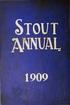 RCR-11WF NL Version 1 De UNDOK-app kan worden gebruikt om de RCR-11WF op afstand te bedienen en de app kan worden geïnstalleerd op uw iphone, ipod Touch, ipad of Android-smartphone. De UNDOK App is beschikbaar
RCR-11WF NL Version 1 De UNDOK-app kan worden gebruikt om de RCR-11WF op afstand te bedienen en de app kan worden geïnstalleerd op uw iphone, ipod Touch, ipad of Android-smartphone. De UNDOK App is beschikbaar
WFR-70. NL Version 1
 WFR-70 NL Version 1 Made for ipod, Made for iphone, and Made for ipad betekent dat een elektronisch accessoire speciaal is ontworpen om aangesloten te worden op respectievelijk een ipod, iphone, of ipad,,
WFR-70 NL Version 1 Made for ipod, Made for iphone, and Made for ipad betekent dat een elektronisch accessoire speciaal is ontworpen om aangesloten te worden op respectievelijk een ipod, iphone, of ipad,,
INSTALLATIE HANDLEIDING
 INSTALLATIE HANDLEIDING Powerwifi USB Router in combinatie met de Powerwifi USB buitenantenne INLEIDING De Powerwifi USB Router kan worden gebruikt in combinatie met de Powerwifi USB buitenantenne. Hierdoor
INSTALLATIE HANDLEIDING Powerwifi USB Router in combinatie met de Powerwifi USB buitenantenne INLEIDING De Powerwifi USB Router kan worden gebruikt in combinatie met de Powerwifi USB buitenantenne. Hierdoor
N80_Philips_bundle_GS_SGML.book Page 1 Wednesday, October 4, :39 PM. Verkorte handleiding bij de Nokia N80 en Philips Streamium SLA5520
 N80_Philips_bundle_GS_SGML.book Page 1 Wednesday, October 4, 2006 3:39 PM Verkorte handleiding bij de Nokia N80 en Philips Streamium SLA5520 N80_Philips_bundle_GS_SGML.book Page 2 Wednesday, October 4,
N80_Philips_bundle_GS_SGML.book Page 1 Wednesday, October 4, 2006 3:39 PM Verkorte handleiding bij de Nokia N80 en Philips Streamium SLA5520 N80_Philips_bundle_GS_SGML.book Page 2 Wednesday, October 4,
INSTALLATIE HANDLEIDING Nauticwifi USB Router in combinatie met de Nauticwifi USB buitenantenne
 INSTALLATIE HANDLEIDING Nauticwifi USB Router in combinatie met de Nauticwifi USB buitenantenne Inleiding NLEIDING De Nauticwifi USB Router kan worden gebruikt in combinatie met de Nauticwifi USB buitenantenne.
INSTALLATIE HANDLEIDING Nauticwifi USB Router in combinatie met de Nauticwifi USB buitenantenne Inleiding NLEIDING De Nauticwifi USB Router kan worden gebruikt in combinatie met de Nauticwifi USB buitenantenne.
Technische Informatie
 Het Beveiligen van een draadloos netwerk Het grootste Risico van een draadloos netwerk is dat het signaal in principe voor iedereen beschikbaar is. Anders dan bij een bekabeld netwerk, waar men een fysieke
Het Beveiligen van een draadloos netwerk Het grootste Risico van een draadloos netwerk is dat het signaal in principe voor iedereen beschikbaar is. Anders dan bij een bekabeld netwerk, waar men een fysieke
WWW.EMINENT-ONLINE.COM. Handleiding EM4030
 WWW.EMINENT-ONLINE.COM NL Handleiding EM4030 Handleiding: EM4030 Rev. 1 Accesspoint 802.11g Waarschuwing: Als gevolg van Europese regelgeving kan een draadloos apparaat in sommige Europese lidstaten onderwerp
WWW.EMINENT-ONLINE.COM NL Handleiding EM4030 Handleiding: EM4030 Rev. 1 Accesspoint 802.11g Waarschuwing: Als gevolg van Europese regelgeving kan een draadloos apparaat in sommige Europese lidstaten onderwerp
PlayNow Box. 1. Uitpakken en aansluiten. 2. Afstandsbediening leren kennen. 3. Opstarten. 4. Internet instellen. 5.
 Pagina 1 van 24 PlayNow Box 1. Uitpakken en aansluiten 2. Afstandsbediening leren kennen 3. Opstarten 4. Internet instellen 5. In gebruik nemen 6. Een film of serie aanzetten 7. PlayNow Box besturen met
Pagina 1 van 24 PlayNow Box 1. Uitpakken en aansluiten 2. Afstandsbediening leren kennen 3. Opstarten 4. Internet instellen 5. In gebruik nemen 6. Een film of serie aanzetten 7. PlayNow Box besturen met
INSTALLATIE HANDLEIDING
 INSTALLATIE HANDLEIDING Powerwifi USB Router in combinatie met de Powerwifi USB buitenantenne INLEIDING De Powerwifi USB Router kan worden gebruikt in combinatie met de Powerwifi USB buitenantenne. Hierdoor
INSTALLATIE HANDLEIDING Powerwifi USB Router in combinatie met de Powerwifi USB buitenantenne INLEIDING De Powerwifi USB Router kan worden gebruikt in combinatie met de Powerwifi USB buitenantenne. Hierdoor
Installatiehandleiding
 Installatiehandleiding In deze handleiding leest u hoe u een netwerkverbinding voor de printer instelt. Netwerkverbinding Draadloze verbinding De verbinding voorbereiden De printer instellen De configuratieprocedure
Installatiehandleiding In deze handleiding leest u hoe u een netwerkverbinding voor de printer instelt. Netwerkverbinding Draadloze verbinding De verbinding voorbereiden De printer instellen De configuratieprocedure
Nederlandse versie. Inleiding. Installatie Windows 2000, XP en Vista. LW303 Sweex Wireless LAN USB 2.0 adapter 300 Mbps
 LW303 Sweex Wireless LAN USB 2.0 adapter 300 Mbps Inleiding Stel de Sweex Wireless LAN USB 2.0 adapter 300 Mbps 802.11n niet bloot aan extreme temperaturen. Plaats het apparaat niet in direct zonlicht
LW303 Sweex Wireless LAN USB 2.0 adapter 300 Mbps Inleiding Stel de Sweex Wireless LAN USB 2.0 adapter 300 Mbps 802.11n niet bloot aan extreme temperaturen. Plaats het apparaat niet in direct zonlicht
WEKKERRADIO MET IPOD DOCK. Handleiding. Lees deze handleiding zorgvuldig voor het verbinden en bedienen van het product, en bewaar de handleiding voor
 WEKKERRADIO MET IPOD DOCK IPD-3500 Handleiding Lees deze handleiding zorgvuldig voor het verbinden en bedienen van het product, en bewaar de handleiding voor toekomstige referentie. Voor informatie en
WEKKERRADIO MET IPOD DOCK IPD-3500 Handleiding Lees deze handleiding zorgvuldig voor het verbinden en bedienen van het product, en bewaar de handleiding voor toekomstige referentie. Voor informatie en
HANDLEIDING STREAMBOX
 HANDLEIDING STREAMBOX Inhoud 1. Eerste gebruik... 3 2.1 De afstandsbediening... 3 3 De Kodi app openen en gebruiken... 5 4. Stream box koppelen aan uw Wifi-netwerk... 6 5. Streambox verbinden met internetkabel...
HANDLEIDING STREAMBOX Inhoud 1. Eerste gebruik... 3 2.1 De afstandsbediening... 3 3 De Kodi app openen en gebruiken... 5 4. Stream box koppelen aan uw Wifi-netwerk... 6 5. Streambox verbinden met internetkabel...
Handleiding WiFi. RR Trading B.V.
 Handleiding WiFi RR Trading B.V. Rev.05 Inhoudsopgave 1. Voorbeeld van de werking... 3 2. Benodigde materialen en informatie... 3 3. Mededeling... 4 4. Gebruiksvoorwaarden... 4 5. Registreren... 5 6. Externe
Handleiding WiFi RR Trading B.V. Rev.05 Inhoudsopgave 1. Voorbeeld van de werking... 3 2. Benodigde materialen en informatie... 3 3. Mededeling... 4 4. Gebruiksvoorwaarden... 4 5. Registreren... 5 6. Externe
SNELLE HANDLEIDING CONFIGURATIE VAN Wi-Fi Module. EVO Remote. MAN_000012_nl(EVO_Remote) Versie: 12.0 van Januari,
 SNELLE HANDLEIDING CONFIGURATIE VAN Wi-Fi Module EVO Remote MAN_000012_nl(EVO_Remote) Versie: 12.0 van Januari, 23 2019 T.b.v. de Livin flame pelletkachels 1 Inhoudsopgave 1 Inhoudsopgave... 2 2 Bedieningsvoorbeeld...
SNELLE HANDLEIDING CONFIGURATIE VAN Wi-Fi Module EVO Remote MAN_000012_nl(EVO_Remote) Versie: 12.0 van Januari, 23 2019 T.b.v. de Livin flame pelletkachels 1 Inhoudsopgave 1 Inhoudsopgave... 2 2 Bedieningsvoorbeeld...
Aansluiten op uw PC Sluit het Philips Wireless Music Station aan op uw PC voor:
 CD/MP3-CD HD SOURCE SEARCH REC MARK/UNMARK DBB Wireless Music Station WAS7000 Aansluiten op uw PC Sluit het Philips Wireless Music Station aan op uw PC voor: Het openen avan muziekbestanden die op uw PC
CD/MP3-CD HD SOURCE SEARCH REC MARK/UNMARK DBB Wireless Music Station WAS7000 Aansluiten op uw PC Sluit het Philips Wireless Music Station aan op uw PC voor: Het openen avan muziekbestanden die op uw PC
Nabaztag verbinden met een Wi-Fi netwerk of een Airport
 Nabaztag verbinden met een Wi-Fi netwerk of een Airport Introductie Jouw Nabaztag heeft geen specifieke voorgeprogrammeerde instellingen. Nabaztag weet hoe hij moet verbinden met een Wi-Fi netwerk, indien:
Nabaztag verbinden met een Wi-Fi netwerk of een Airport Introductie Jouw Nabaztag heeft geen specifieke voorgeprogrammeerde instellingen. Nabaztag weet hoe hij moet verbinden met een Wi-Fi netwerk, indien:
Hier kunt u alle schijven en mappen afscannen op audio bestanden die ondersteund worden door de MP (mp3 en wma).
 Netgear MP101 Dit apparaat speelt MP3's en WMV digitale bestanden en koppelt de stereo rechtstreeks aan de PC. Het apparaat werkt alleen in combinatie met een router of een wireless acces point. Er zit
Netgear MP101 Dit apparaat speelt MP3's en WMV digitale bestanden en koppelt de stereo rechtstreeks aan de PC. Het apparaat werkt alleen in combinatie met een router of een wireless acces point. Er zit
EN Versie: 1.0. H.264 Handleiding
 EN Versie: 1.0 H.264 Handleiding Inhoud Hardware... 2 ios View... 2 Android View... 5 PC View... 9 Contact... 11 1 Hardware verbindingen 1. Schroef de antenne in de achterkant van de camera en draai rechtop.
EN Versie: 1.0 H.264 Handleiding Inhoud Hardware... 2 ios View... 2 Android View... 5 PC View... 9 Contact... 11 1 Hardware verbindingen 1. Schroef de antenne in de achterkant van de camera en draai rechtop.
Downloaded from www.vandenborre.be
 WATCH ME Handleiding DIGITALE MEDIASPELER Overzicht functies Watch me is een Bluetooth-horloge en MP3-speler met capacitief touchscreen, u kunt uw vinger gebruiken om een icoontje aan te raken en een submenu
WATCH ME Handleiding DIGITALE MEDIASPELER Overzicht functies Watch me is een Bluetooth-horloge en MP3-speler met capacitief touchscreen, u kunt uw vinger gebruiken om een icoontje aan te raken en een submenu
Installatiehandleiding
 Installatiehandleiding Wireless Network Broadband Router WL-114 In deze handleiding worden alleen de meest voorkomende situaties behandeld. Raadpleeg de volledige gebruikershandleiding op de cd-rom voor
Installatiehandleiding Wireless Network Broadband Router WL-114 In deze handleiding worden alleen de meest voorkomende situaties behandeld. Raadpleeg de volledige gebruikershandleiding op de cd-rom voor
Siemens SE551. Handleiding Flits Thuis
 Siemens SE551 Handleiding Flits Thuis Handleiding Siemens SE551 Flits Thuis Aansluiten Siemens SE551 Configuratie Siemens d.m.v. webinterface Instellen Gisgaset USB /PCMCIAdraadloze netwerk-adapter Aansluiten
Siemens SE551 Handleiding Flits Thuis Handleiding Siemens SE551 Flits Thuis Aansluiten Siemens SE551 Configuratie Siemens d.m.v. webinterface Instellen Gisgaset USB /PCMCIAdraadloze netwerk-adapter Aansluiten
Nederlandse versie. Installatie Windows XP en Vista. LW311 Sweex Wireless LAN Cardbus Adapter 300 Mbps
 LW311 Sweex Wireless LAN Cardbus Adapter 300 Mbps Stel de Sweex Wireless LAN Cardbus Adapter 300 Mbps niet bloot aan extreme temperaturen. Plaats het apparaat niet in direct zonlicht of in de dichte nabijheid
LW311 Sweex Wireless LAN Cardbus Adapter 300 Mbps Stel de Sweex Wireless LAN Cardbus Adapter 300 Mbps niet bloot aan extreme temperaturen. Plaats het apparaat niet in direct zonlicht of in de dichte nabijheid
SNELLE HANDLEIDING CONFIGURATIE VAN Wi-Fi Module. EVO Remote. MAN_000010_nl(EVO_Remote) Versie: 10.0 van Juli,
 SNELLE HANDLEIDING CONFIGURATIE VAN Wi-Fi Module EVO Remote MAN_000010_nl(EVO_Remote) Versie: 10.0 van Juli, 31 2018 T.b.v. de Livin flame pelletkachels 1 Inhoudsopgave 1 Inhoudsopgave... 2 2 Bedieningsvoorbeeld...
SNELLE HANDLEIDING CONFIGURATIE VAN Wi-Fi Module EVO Remote MAN_000010_nl(EVO_Remote) Versie: 10.0 van Juli, 31 2018 T.b.v. de Livin flame pelletkachels 1 Inhoudsopgave 1 Inhoudsopgave... 2 2 Bedieningsvoorbeeld...
Knop Internet Radio FM modus Music Player AUX IN modus
 MM220 Sweex Wi-Fi Internet Radio Inleiding Stel de Sweex Wi-Fi Internet Radio niet bloot aan extreme temperaturen. Plaats het apparaat niet in direct zonlicht of in de directe nabijheid van verwarmingselementen.
MM220 Sweex Wi-Fi Internet Radio Inleiding Stel de Sweex Wi-Fi Internet Radio niet bloot aan extreme temperaturen. Plaats het apparaat niet in direct zonlicht of in de directe nabijheid van verwarmingselementen.
Control Internet radio FM Media Player
 MM210 Sweex Wi-Fi Alarm Clock Internet Radio Inleiding Stel de Sweex Wi-Fi Alarm Clock niet bloot aan extreme temperaturen. Plaats het apparaat niet in direct zonlicht of in de directe nabijheid van verwarmingselementen.
MM210 Sweex Wi-Fi Alarm Clock Internet Radio Inleiding Stel de Sweex Wi-Fi Alarm Clock niet bloot aan extreme temperaturen. Plaats het apparaat niet in direct zonlicht of in de directe nabijheid van verwarmingselementen.
I. Specificaties. II Toetsen en bediening
 I. Specificaties Afmetingen Gewicht Scherm Audioformaat Accu Play time Geheugen 77 52 11mm (W*H*D) 79g 1,3inch OLED-scherm MP3: bitrate 8Kbps-320Kbps WMA: bitrate 5Kbps-384Kbps FLAC:samplingrate 8KHz-48KHz,16bit
I. Specificaties Afmetingen Gewicht Scherm Audioformaat Accu Play time Geheugen 77 52 11mm (W*H*D) 79g 1,3inch OLED-scherm MP3: bitrate 8Kbps-320Kbps WMA: bitrate 5Kbps-384Kbps FLAC:samplingrate 8KHz-48KHz,16bit
1. Algemene informatie Eerste gebruik Streambox koppelen met Wifi Streambox verbinden met internetkabel De afstandsbediening 5
 HANDLEIDING Inhoudsopgave 1. Algemene informatie 3 2. Eerste gebruik 3 2.1 Streambox koppelen met Wifi 3 2.2 Streambox verbinden met internetkabel 4 3. De afstandsbediening 5 4. Apps installeren 6 5. De
HANDLEIDING Inhoudsopgave 1. Algemene informatie 3 2. Eerste gebruik 3 2.1 Streambox koppelen met Wifi 3 2.2 Streambox verbinden met internetkabel 4 3. De afstandsbediening 5 4. Apps installeren 6 5. De
CAP1300 Beknopte installatiehandleiding
 CAP1300 Beknopte installatiehandleiding 09-2017 / v1.0 Inhoud van de verpakking I Productinformatie... 3 I-1 Inhoud van de verpakking... 3 I-2 Systeemvereisten... 4 I-3 Hardware-overzicht... 4 I-4 LED-status...
CAP1300 Beknopte installatiehandleiding 09-2017 / v1.0 Inhoud van de verpakking I Productinformatie... 3 I-1 Inhoud van de verpakking... 3 I-2 Systeemvereisten... 4 I-3 Hardware-overzicht... 4 I-4 LED-status...
Gebruikershandleiding TV-ontvanger. Versie: Oktober 2017 Onder voorbehoud van wijzigingen Aan dit overzicht kunnen geen rechten worden ontleend
 Gebruikershandleiding TV-ontvanger Versie: Oktober 2017 Onder voorbehoud van wijzigingen Aan dit overzicht kunnen geen rechten worden ontleend VOORKANT TV-ONTVANGER Op de voorkant van de TV-ontvanger kunnen
Gebruikershandleiding TV-ontvanger Versie: Oktober 2017 Onder voorbehoud van wijzigingen Aan dit overzicht kunnen geen rechten worden ontleend VOORKANT TV-ONTVANGER Op de voorkant van de TV-ontvanger kunnen
Wireless Utility. Complete handleiding
 Wireless Utility Complete handleiding 1. Installatie van software/hardware Installeer de software voordat u de wireless adapter op het systeem aansluit! Plaats de CD-ROM in uw computer. Het Sitecom-installatieprogramma
Wireless Utility Complete handleiding 1. Installatie van software/hardware Installeer de software voordat u de wireless adapter op het systeem aansluit! Plaats de CD-ROM in uw computer. Het Sitecom-installatieprogramma
Handleiding DIGITALE MEDIASPELER
 Handleiding DIGITALE MEDIASPELER Functieoverzicht De MPHF2 is een MP4-speler, de gebruiker kan op de knoppen drukken om door de menu s te bladeren 1,8-inch 128*160 TFT-scherm Metalen behuizing Ondersteunde
Handleiding DIGITALE MEDIASPELER Functieoverzicht De MPHF2 is een MP4-speler, de gebruiker kan op de knoppen drukken om door de menu s te bladeren 1,8-inch 128*160 TFT-scherm Metalen behuizing Ondersteunde
EW-7416APn v2 & EW-7415PDn Macintosh Installatiegids
 EW-7416APn v2 & EW-7415PDn Macintosh Installatiegids 09-2012 / v2.0 0 Voordat u begint Voordat u dit access point in gebruik neemt dient u eerst te controleren of alle onderdelen in de verpakking aanwezig
EW-7416APn v2 & EW-7415PDn Macintosh Installatiegids 09-2012 / v2.0 0 Voordat u begint Voordat u dit access point in gebruik neemt dient u eerst te controleren of alle onderdelen in de verpakking aanwezig
LW313 Sweex Wireless 300N Adapter USB
 LW313 Sweex Wireless 300N Adapter USB Let op! Stel de Sweex Wireless 300N Adapter USB niet bloot aan extreme temperaturen. Plaats het apparaat niet in direct zonlicht of in de directe nabijheid van verwarmingselementen.
LW313 Sweex Wireless 300N Adapter USB Let op! Stel de Sweex Wireless 300N Adapter USB niet bloot aan extreme temperaturen. Plaats het apparaat niet in direct zonlicht of in de directe nabijheid van verwarmingselementen.
PLEXTALK Pocket PTP1 Tutorial - Podcastontvanger -
 PLEXTALK Pocket PTP1 Tutorial - Podcastontvanger - Shinano Kenshi Co., Ltd. behoudt het recht om de inhoud van deze handleiding zonder voorafgaand bericht te veranderen. Inhoudstafel 1 Wat kan ik doen
PLEXTALK Pocket PTP1 Tutorial - Podcastontvanger - Shinano Kenshi Co., Ltd. behoudt het recht om de inhoud van deze handleiding zonder voorafgaand bericht te veranderen. Inhoudstafel 1 Wat kan ik doen
Instellen van de WiFi-Repeater in Repeater mode
 Instellen van de WiFi-Repeater in Repeater mode U kunt de repeater eenvoudig draadloos configureren voor uw netwerk. 1) Steek de repeater in een stopcontact welke in het bereik ligt van uw draadloze netwerk
Instellen van de WiFi-Repeater in Repeater mode U kunt de repeater eenvoudig draadloos configureren voor uw netwerk. 1) Steek de repeater in een stopcontact welke in het bereik ligt van uw draadloze netwerk
DIT is TV Deluxe 4K aansluiten. HDMI kabel/aansluiting. B Internetkabel/aansluiting Geen internetkabel? Stel dan uw WiFi in (zie onderaan deze pagina)
 Welkom! Allereerst wensen wij u heel veel plezier met uw nieuwe DIT is TV Deluxe 4K. In deze korte welkomstbrochure leggen wij u stap voor stap uit hoe u alles aansluit. Veel kijkplezier gewenst! Het Dit
Welkom! Allereerst wensen wij u heel veel plezier met uw nieuwe DIT is TV Deluxe 4K. In deze korte welkomstbrochure leggen wij u stap voor stap uit hoe u alles aansluit. Veel kijkplezier gewenst! Het Dit
Ondersteuning. Bedankt dat u voor NETGEAR-producten hebt gekozen.
 Aan de slag Ondersteuning Bedankt dat u voor NETGEAR-producten hebt gekozen. Zoek nadat u uw product hebt geïnstalleerd het serienummer op het etiket van uw product op en gebruik dit om uw product te registreren
Aan de slag Ondersteuning Bedankt dat u voor NETGEAR-producten hebt gekozen. Zoek nadat u uw product hebt geïnstalleerd het serienummer op het etiket van uw product op en gebruik dit om uw product te registreren
SonicHub Audio Server. Gebruiksaanwijzing
 SonicHub Audio Server Gebruiksaanwijzing NL Inhoud Inleiding... 3 Instellen van de SonicHub... 6 Audio activeren... 6 Selecteren van AM/FM tuner regio... 6 SonicHub mediabalk panelen... 7 Bediening van
SonicHub Audio Server Gebruiksaanwijzing NL Inhoud Inleiding... 3 Instellen van de SonicHub... 6 Audio activeren... 6 Selecteren van AM/FM tuner regio... 6 SonicHub mediabalk panelen... 7 Bediening van
shokunin GEBRUIKERS HANDLEIDING
 shokunin 職人 GEBRUIKERS HANDLEIDING UK NL DE FR 1 INHOUDSOPGAVE Bedieningselementen 6 Overzicht van knoppen 6 Voorkant 6 Bovenkant 7 Onderkant 7 Zijkant 8 Belangrijke algemene veiligheidsinstructies 9 Introductie
shokunin 職人 GEBRUIKERS HANDLEIDING UK NL DE FR 1 INHOUDSOPGAVE Bedieningselementen 6 Overzicht van knoppen 6 Voorkant 6 Bovenkant 7 Onderkant 7 Zijkant 8 Belangrijke algemene veiligheidsinstructies 9 Introductie
Xemio-760 BT Snelgids Voor informatie en ondersteuning,
 Xemio-760 BT Snelgids Voor informatie en ondersteuning, www.lenco.com 1. Bedieningselementen en aansluitingen (1) TFT LCD-display (2 inch; R,G,B) (2) M (Menu oproepen/ Submenu) (3) (Vorige / Terugspoelen,
Xemio-760 BT Snelgids Voor informatie en ondersteuning, www.lenco.com 1. Bedieningselementen en aansluitingen (1) TFT LCD-display (2 inch; R,G,B) (2) M (Menu oproepen/ Submenu) (3) (Vorige / Terugspoelen,
Beknopte handleiding voor de PLEXTALK Pocket online speler
 Beknopte handleiding voor de PLEXTALK Pocket online speler 1 Installatie van de PLEXTALK Pocket 1. Draai de PLEXTALK Pocket om. Vergewis u ervan dat de 2 gemarkeerde punten naar boven wijzen. Druk op de
Beknopte handleiding voor de PLEXTALK Pocket online speler 1 Installatie van de PLEXTALK Pocket 1. Draai de PLEXTALK Pocket om. Vergewis u ervan dat de 2 gemarkeerde punten naar boven wijzen. Druk op de
Nederlandse versie. Inleiding. Installatie Windows 2000 en XP. LW058 Sweex Wireless LAN USB 2.0 Adapter 54 Mbps
 LW058 Sweex Wireless LAN USB 2.0 Adapter 54 Mbps Inleiding Stel de Sweex Wireless LAN USB 2.0 Adapter 54 Mbps niet bloot aan extreme temperaturen. Plaats het apparaat niet in direct zonlicht of in de dichte
LW058 Sweex Wireless LAN USB 2.0 Adapter 54 Mbps Inleiding Stel de Sweex Wireless LAN USB 2.0 Adapter 54 Mbps niet bloot aan extreme temperaturen. Plaats het apparaat niet in direct zonlicht of in de dichte
LW057 SWEEX WIRELESS LAN PCI CARD 54 MBPS. Windows zal het apparaat automatisch detecteren en het volgende venster weergeven.
 Installatie Windows 2000 en XP LW057 SWEEX WIRELESS LAN PCI CARD 54 MBPS Windows zal het apparaat automatisch detecteren en het volgende venster weergeven. Selecteer Deze keer niet ( No, not this time
Installatie Windows 2000 en XP LW057 SWEEX WIRELESS LAN PCI CARD 54 MBPS Windows zal het apparaat automatisch detecteren en het volgende venster weergeven. Selecteer Deze keer niet ( No, not this time
Installatiehandleiding. WNP-RP-001 WiFi-repeater, 300 mbps
 Installatiehandleiding WNP-RP-001 WiFi-repeater, 300 mbps NL Instellen van de WiFi-Repeater in Repeater mode In deze handleiding leest u stap voor stap hoe u uw Gembird WNP-RP-001 WiFi-repeater kunt instellen.
Installatiehandleiding WNP-RP-001 WiFi-repeater, 300 mbps NL Instellen van de WiFi-Repeater in Repeater mode In deze handleiding leest u stap voor stap hoe u uw Gembird WNP-RP-001 WiFi-repeater kunt instellen.
Handleiding Wi-Fi. RR Trading B.V 1 van 13 Rev.02
 Handleiding Wi-Fi RR Trading B.V 1 van 13 Rev.02 Inhoudsopgave 1. Voorbeeld van de werking... 3 2. Benodigde materialen en informatie... 4 3. Mededeling... 4 4. Registreren... 5 5. Externe Wi-Fi module
Handleiding Wi-Fi RR Trading B.V 1 van 13 Rev.02 Inhoudsopgave 1. Voorbeeld van de werking... 3 2. Benodigde materialen en informatie... 4 3. Mededeling... 4 4. Registreren... 5 5. Externe Wi-Fi module
DRAADLOZE 11N 300MBPS BREEDBAND ROUTER
 DRAADLOZE 11N 300MBPS BREEDBAND ROUTER Korte Installatiehandleiding DN-70591 INTRODUCTIE De DN-70591 is een gecombineerd product voor een bedrade/draadloze netwerkverbinding, specifiek ontworpen voor de
DRAADLOZE 11N 300MBPS BREEDBAND ROUTER Korte Installatiehandleiding DN-70591 INTRODUCTIE De DN-70591 is een gecombineerd product voor een bedrade/draadloze netwerkverbinding, specifiek ontworpen voor de
Inhoud van de handleiding
 BeoSound 3000 Guide BeoSound 3000 Reference book Inhoud van de handleiding 3 U hebt de beschikking over twee boekjes die u helpen zich vertrouwd te maken met uw Bang & Olufsen-product. De Het bedie- referentiehandboeningshandleiding
BeoSound 3000 Guide BeoSound 3000 Reference book Inhoud van de handleiding 3 U hebt de beschikking over twee boekjes die u helpen zich vertrouwd te maken met uw Bang & Olufsen-product. De Het bedie- referentiehandboeningshandleiding
BeoSound Handleiding
 BeoSound 3000 Handleiding BeoSound 3000 Guide BeoSound 3000 Reference book Inhoud van de handleiding 3 U hebt de beschikking over twee boekjes die u helpen vertrouwd te raken met uw Bang & Olufsen-product.
BeoSound 3000 Handleiding BeoSound 3000 Guide BeoSound 3000 Reference book Inhoud van de handleiding 3 U hebt de beschikking over twee boekjes die u helpen vertrouwd te raken met uw Bang & Olufsen-product.
Gebruiksaanwijzing Samsung PV 210 Tablet PC. Inhoudsopgave
 Gebruiksaanwijzing Samsung PV 210 Tablet PC Inhoudsopgave 1 Introductie van uw TABLET...2 2 Accu...2 4 Interface en applicaties...4 5 HDMI & Host...5 6 Taal & keyboard...6 7 Beheren van Applicaties...7
Gebruiksaanwijzing Samsung PV 210 Tablet PC Inhoudsopgave 1 Introductie van uw TABLET...2 2 Accu...2 4 Interface en applicaties...4 5 HDMI & Host...5 6 Taal & keyboard...6 7 Beheren van Applicaties...7
PLEXTALK Linio Pocket handleiding - Podcastontvanger -
 PLEXTALK Linio Pocket handleiding - Podcastontvanger - Shinano Kenshi Co., Ltd. behoudt het recht om de inhoud van deze handleiding zonder voorafgaand bericht te veranderen. Inhoudstafel 1 Wat kan ik doen
PLEXTALK Linio Pocket handleiding - Podcastontvanger - Shinano Kenshi Co., Ltd. behoudt het recht om de inhoud van deze handleiding zonder voorafgaand bericht te veranderen. Inhoudstafel 1 Wat kan ik doen
GEBRUIKERSHANDLEIDING
 GEBRUIKERSHANDLEIDING Inhoudsopgave 02 INHOUDSOPGAVE 03 INFORMATIE 04 OVERZICHT FRONTPANEEL 04 OVERZICHT ACHTERPANEEL 06 AAN DE SLAG / INSTELLEN 08 NETWERK 09 INSTELLINGEN 10 INTERNET RADIOPORTAAL 12 INTERNET
GEBRUIKERSHANDLEIDING Inhoudsopgave 02 INHOUDSOPGAVE 03 INFORMATIE 04 OVERZICHT FRONTPANEEL 04 OVERZICHT ACHTERPANEEL 06 AAN DE SLAG / INSTELLEN 08 NETWERK 09 INSTELLINGEN 10 INTERNET RADIOPORTAAL 12 INTERNET
HANDLEIDING STREAMBOX PRO
 HANDLEIDING STREAMBOX PRO Inhoud 1. Algemene informatie... 3 2. Eerste gebruik... 3 2.1 Aansluitingen... 3 2.2 De afstandsbediening... 4 2.3 Internetconnectie installeren... 4 2.4 Schermverhouding aanpassen...
HANDLEIDING STREAMBOX PRO Inhoud 1. Algemene informatie... 3 2. Eerste gebruik... 3 2.1 Aansluitingen... 3 2.2 De afstandsbediening... 4 2.3 Internetconnectie installeren... 4 2.4 Schermverhouding aanpassen...
Vr.Model-nr MPFOL15. Gebruikershandleiding
 Vr.Model-nr MPFOL15 Gebruikershandleiding NL 1. Toetsen 1. M : Menu 2. : Afspelen/Pauzeren 3. < : Vorige track / Terugspoelen 4. > : Volgende track/ Vooruitspoelen 5. - : Volume verlagen 6. + : Volume
Vr.Model-nr MPFOL15 Gebruikershandleiding NL 1. Toetsen 1. M : Menu 2. : Afspelen/Pauzeren 3. < : Vorige track / Terugspoelen 4. > : Volgende track/ Vooruitspoelen 5. - : Volume verlagen 6. + : Volume
Aansluitingengids. Ondersteunde besturingssystemen. Aansluitingengids. Pagina 1 van 5
 Pagina 1 van 5 Aansluitingengids Ondersteunde besturingssystemen U kunt de cd Software en documentatie gebruiken om de printersoftware te installeren voor de volgende besturingssystemen: Windows 8 Windows
Pagina 1 van 5 Aansluitingengids Ondersteunde besturingssystemen U kunt de cd Software en documentatie gebruiken om de printersoftware te installeren voor de volgende besturingssystemen: Windows 8 Windows
HANDLEIDING STREAM BOX
 HANDLEIDING STREAM BOX 1 Inhoud 1. Algemene informatie... 3 2. Eerste gebruik... 3 2.1 De afstandsbediening... 3 3 De stream software installeren... 4 2. Stream box koppelen aan uw Wifi-netwerk... 8 3.
HANDLEIDING STREAM BOX 1 Inhoud 1. Algemene informatie... 3 2. Eerste gebruik... 3 2.1 De afstandsbediening... 3 3 De stream software installeren... 4 2. Stream box koppelen aan uw Wifi-netwerk... 8 3.
Het installeren van de software.
 Inhoudsopgave Inhoudsopgave... 1 Het installeren van de software.... 2 De Printserver Bekabeld Configureren... 8 Instellen van je IP adres... 10 Netwerk poorten configureren... 12 Een printer Toevoegen....
Inhoudsopgave Inhoudsopgave... 1 Het installeren van de software.... 2 De Printserver Bekabeld Configureren... 8 Instellen van je IP adres... 10 Netwerk poorten configureren... 12 Een printer Toevoegen....
Gebruikershandleiding
 Gebruikershandleiding AE6000 Draadloze mini-usb-adapter AC580 Dual Band a Inhoudsopgave Productoverzicht Kenmerken 1 Installatie Installatie 2 Wi-Fi Protected Setup 3 Hulpprogramma voor configuratie van
Gebruikershandleiding AE6000 Draadloze mini-usb-adapter AC580 Dual Band a Inhoudsopgave Productoverzicht Kenmerken 1 Installatie Installatie 2 Wi-Fi Protected Setup 3 Hulpprogramma voor configuratie van
Handleiding DIGITALE MEDIASPELER
 Voormodel nr. BTC245 BTC245 Handleiding DIGITALE MEDIASPELER Overzicht functies BTC245 is een MP3-speler met touchscreen, de gebruiker kan op het scherm om de speler te bedienen 2,4 inch 320*240 TFT-scherm
Voormodel nr. BTC245 BTC245 Handleiding DIGITALE MEDIASPELER Overzicht functies BTC245 is een MP3-speler met touchscreen, de gebruiker kan op het scherm om de speler te bedienen 2,4 inch 320*240 TFT-scherm
Genexis Platinum modem handleiding
 Eenvoudig en snel aansluiten Genexis Platinum modem handleiding Glasvezel Aan/uit knop De aan/uit knop zit op de achterzijde van uw glasvezelmodem. Hiermee zet u het modem aan of uit. Reset knop De reset
Eenvoudig en snel aansluiten Genexis Platinum modem handleiding Glasvezel Aan/uit knop De aan/uit knop zit op de achterzijde van uw glasvezelmodem. Hiermee zet u het modem aan of uit. Reset knop De reset
Hallo, laten we beginnen. Sound Rise Draadloze Speaker & Wekkerklok
 Hallo, laten we beginnen. Sound Rise Draadloze Speaker & Wekkerklok Welkom bij uw nieuwe Sound Rise! Wij hebben Sound Rise ontwikkeld voor muziekliefhebbers zoals u. Begin de dag met uw favoriete muziek,
Hallo, laten we beginnen. Sound Rise Draadloze Speaker & Wekkerklok Welkom bij uw nieuwe Sound Rise! Wij hebben Sound Rise ontwikkeld voor muziekliefhebbers zoals u. Begin de dag met uw favoriete muziek,
Xemio-767 BT Snelgids Voor informatie en ondersteuning:
 Xemio-767 BT Snelgids Voor informatie en ondersteuning: www.lenco.com 1. Bedieningselementen en aansluitingen (1) TFT LCD-display (2 inch; R,G,B) (2) (AAN / UIT, Afspelen/ Pauzeren, Select / Enter) (3)
Xemio-767 BT Snelgids Voor informatie en ondersteuning: www.lenco.com 1. Bedieningselementen en aansluitingen (1) TFT LCD-display (2 inch; R,G,B) (2) (AAN / UIT, Afspelen/ Pauzeren, Select / Enter) (3)
Gebruikershandleiding. uw terminal. aansluiten op. een Wireless LAN
 Gebruikershandleiding uw terminal aansluiten op een Wireless LAN De informatie in dit document kan eventueel aangepast worden zonder enige verwittiging en mag niet gezien worden als een verbintenis van
Gebruikershandleiding uw terminal aansluiten op een Wireless LAN De informatie in dit document kan eventueel aangepast worden zonder enige verwittiging en mag niet gezien worden als een verbintenis van
Raspberry Pi met de mediasoftware XBMC
 Raspberry Pi met de mediasoftware XBMC De Raspberry PI is een minicomputer die wij hebben ingericht als mediaplayer door hierin een SD-kaart met XBMC te installeren. Door de grote flexibiliteit is het
Raspberry Pi met de mediasoftware XBMC De Raspberry PI is een minicomputer die wij hebben ingericht als mediaplayer door hierin een SD-kaart met XBMC te installeren. Door de grote flexibiliteit is het
Extra wifi punt. Handleiding FRITZ!WLAN 1750E. wifi repeater / access point. solcon.nl
 Extra wifi punt FRITZ!WLAN 1750E wifi repeater / access point Handleiding solcon.nl INHOUD Extra wifi punt instellen als Access point pag. 3 Extra wifi punt instellen als Repeater pag. 7 Extra wifi punt
Extra wifi punt FRITZ!WLAN 1750E wifi repeater / access point Handleiding solcon.nl INHOUD Extra wifi punt instellen als Access point pag. 3 Extra wifi punt instellen als Repeater pag. 7 Extra wifi punt
Praktijkoefening - Het configureren van een draadloze router in Windows XP
 5.0 6.8.3.10 Praktijkoefening - Het configureren van een draadloze router in Windows XP Inleiding Druk deze praktijkoefening af en vervolledig In deze praktijkoefening ga je de draadloze instellingen van
5.0 6.8.3.10 Praktijkoefening - Het configureren van een draadloze router in Windows XP Inleiding Druk deze praktijkoefening af en vervolledig In deze praktijkoefening ga je de draadloze instellingen van
Inleiding. Inhoud van de verpakking. Product omschrijving. MM200 Sweex Wi-Fi stereo internet radio
 Nederlandse versie MM200 Sweex Wi-Fi stereo internet radio Inleiding Stel de Sweex Stereo Internet Radio Wi-Fi niet bloot aan extreme temperaturen. Plaats het apparaat niet in direct zonlicht of in de
Nederlandse versie MM200 Sweex Wi-Fi stereo internet radio Inleiding Stel de Sweex Stereo Internet Radio Wi-Fi niet bloot aan extreme temperaturen. Plaats het apparaat niet in direct zonlicht of in de
Edimax Gemini Upgradepakket Wi-Fi-roaming voor thuis RE11 Snelstartgids
 Edimax Gemini Upgradepakket Wi-Fi-roaming voor thuis RE11 Snelstartgids 02-2017 / v2.0 I. Productinformatie I-1. Inhoud van de verpakking - RE11S x 2 - CD met meertalige QIG en gebruikershandleiding -
Edimax Gemini Upgradepakket Wi-Fi-roaming voor thuis RE11 Snelstartgids 02-2017 / v2.0 I. Productinformatie I-1. Inhoud van de verpakking - RE11S x 2 - CD met meertalige QIG en gebruikershandleiding -
Instructies Wi-Fi instellen Samil 3400-6000TL-D
 Instructies Wi-Fi instellen Samil 3400-6000TL-D Uw omvormer van Samil Power is uitgerust met een Wi-Fi module, waarmee u uw omvormer op afstand uit kunt lezen. Samil power biedt het programma V-IPlant
Instructies Wi-Fi instellen Samil 3400-6000TL-D Uw omvormer van Samil Power is uitgerust met een Wi-Fi module, waarmee u uw omvormer op afstand uit kunt lezen. Samil power biedt het programma V-IPlant
Downloaded from PIXMA MX920. series. Installatiehandleiding
 PIXMA MX920 series Installatiehandleiding CANON INC. 2012 Installatiehandleiding In deze handleiding leest u hoe u een netwerkverbinding voor de printer instelt. Netwerkverbinding Draadloze verbinding
PIXMA MX920 series Installatiehandleiding CANON INC. 2012 Installatiehandleiding In deze handleiding leest u hoe u een netwerkverbinding voor de printer instelt. Netwerkverbinding Draadloze verbinding
Handleiding MusicPlayer
 Handleiding MusicPlayer Inhoud Algemene Instellingen... 2 Netwerkaansluiting... 2 Aan- en uitzetten MusicPlayer... 3 Gebruikers interface... 4 IP adres MusicPlayer... 4 Dynamisch IP adres (standaard)...
Handleiding MusicPlayer Inhoud Algemene Instellingen... 2 Netwerkaansluiting... 2 Aan- en uitzetten MusicPlayer... 3 Gebruikers interface... 4 IP adres MusicPlayer... 4 Dynamisch IP adres (standaard)...
Netwerk Media. Handleiding voor het delen van bestanden en mappen
 Netwerk Media Handleiding voor het delen van bestanden en mappen Inhoudsopgave Inhoudsopgave... 2 Introductie... 2 Instellen van UpnP in Windows Vista... 3 Ínstellen van UPnP in Windows 7... 4 Bestanden
Netwerk Media Handleiding voor het delen van bestanden en mappen Inhoudsopgave Inhoudsopgave... 2 Introductie... 2 Instellen van UpnP in Windows Vista... 3 Ínstellen van UPnP in Windows 7... 4 Bestanden
GEBRUIKSHANDLEIDING K01-WIFI
 GEBRUIKSHANDLEIDING Bediening K01-WIFI BELANGRIJKE OPMERKING: Lees deze handleiding aandachtig alvorens uw nieuwe airconditioningeenheid te installeren of bedienen. Bewaar deze handleiding voor toekomstige
GEBRUIKSHANDLEIDING Bediening K01-WIFI BELANGRIJKE OPMERKING: Lees deze handleiding aandachtig alvorens uw nieuwe airconditioningeenheid te installeren of bedienen. Bewaar deze handleiding voor toekomstige
Gids voor een snelle start
 Wireless Music Station WAS7000 Lees mij eerst! Gids voor een snelle start A B C Aansluiten/Installatie Genieten Meest gestelde vragen Nld Wireless Music Station Connect/Setup Enjoy WAS7000 Read Me First!
Wireless Music Station WAS7000 Lees mij eerst! Gids voor een snelle start A B C Aansluiten/Installatie Genieten Meest gestelde vragen Nld Wireless Music Station Connect/Setup Enjoy WAS7000 Read Me First!
Het lokale netwerk configureren
 Het lokale netwerk configureren Als u een lokaal netwerk wilt configureren, dient u eventueel de netwerkinstellingen van de PC s te configureren die via de router of het access point met elkaar moeten
Het lokale netwerk configureren Als u een lokaal netwerk wilt configureren, dient u eventueel de netwerkinstellingen van de PC s te configureren die via de router of het access point met elkaar moeten
Beknopte handleiding voor de PLEXTALK Linio Pocket online speler
 Beknopte handleiding voor de PLEXTALK Linio Pocket online speler Het plaatsen van de batterij in de Linio Pocket 1. Draai de Linio Pocket om. Vergewis u ervan dat de 2 gemarkeerde punten naar boven wijzen.
Beknopte handleiding voor de PLEXTALK Linio Pocket online speler Het plaatsen van de batterij in de Linio Pocket 1. Draai de Linio Pocket om. Vergewis u ervan dat de 2 gemarkeerde punten naar boven wijzen.
shīrudo シールド GEBRUIKERS HANDLEIDING
 shīrudo シールド GEBRUIKERS HANDLEIDING UK NL DE FR 1 INHOUDSOPGAVE Bedieningselementen 6 Overzicht van knoppen 6 Bovenkant 6 Voorkant 7 Onderkant 7 Achterkant 8 Belangrijke algemene veiligheidsinstructies
shīrudo シールド GEBRUIKERS HANDLEIDING UK NL DE FR 1 INHOUDSOPGAVE Bedieningselementen 6 Overzicht van knoppen 6 Bovenkant 6 Voorkant 7 Onderkant 7 Achterkant 8 Belangrijke algemene veiligheidsinstructies
Wat kan ik doen in het instellingenmenu van de WLX-2001 (welke instellingen zijn er en wat kan ik wijzigen)?
 Wat kan ik doen in het instellingenmenu van de WLX-2001 (welke instellingen zijn er en wat kan ik wijzigen)? Inleiding In het instellingenmenu van je WLX-2001 kun je de instellingen van deze range extender
Wat kan ik doen in het instellingenmenu van de WLX-2001 (welke instellingen zijn er en wat kan ik wijzigen)? Inleiding In het instellingenmenu van je WLX-2001 kun je de instellingen van deze range extender
WiFi-versterker. Aansluiten. FRITZ!WLAN 1750e Repeater
 WiFi-versterker Aansluiten FRITZ! 1750e Repeater Ons internet wilt u natuurlijk overal in en rondom uw huis gebruiken. Met deze WiFi-versterker heeft u dat zo voor elkaar. Kwestie van aansluiten en de
WiFi-versterker Aansluiten FRITZ! 1750e Repeater Ons internet wilt u natuurlijk overal in en rondom uw huis gebruiken. Met deze WiFi-versterker heeft u dat zo voor elkaar. Kwestie van aansluiten en de
USB 2.0 ETHERNET PRINTSERVER
 USB 2.0 ETHERNET PRINTSERVER DN-13014-3 DN-13003-1 Snel installatiegids DN-13014-3 & DN-13003-1 Voordat u begint, moet u de volgende items voorbereiden: Windows 2000/XP/2003/Vista/7 computer met printserver
USB 2.0 ETHERNET PRINTSERVER DN-13014-3 DN-13003-1 Snel installatiegids DN-13014-3 & DN-13003-1 Voordat u begint, moet u de volgende items voorbereiden: Windows 2000/XP/2003/Vista/7 computer met printserver
Download de WAE Music app
 NEDERLANDS 3 5 12 2 6 1 8 7 9 10 11 13 4 1. Laad de speaker volledig op voor eerste gebruik Laad de WAE Outdoor 04Plus FM speaker volledig op voordat u hem de eerste keer gebruikt. Sluit de micro-usb connector
NEDERLANDS 3 5 12 2 6 1 8 7 9 10 11 13 4 1. Laad de speaker volledig op voor eerste gebruik Laad de WAE Outdoor 04Plus FM speaker volledig op voordat u hem de eerste keer gebruikt. Sluit de micro-usb connector
Xemio-658 / Xemio-767BT / Xemio-777BT Snelgids Voor informatie en ondersteuning: 1. Bedieningselementen en aansluitingen
 Xemio-658 / Xemio-767BT / Xemio-777BT Snelgids Voor informatie en ondersteuning: www.lenco.com 1. Bedieningselementen en aansluitingen (1) TFT LCD-display (2 inch; R,G,B) (2) (AAN / UIT, Afspelen/ Pauzeren,
Xemio-658 / Xemio-767BT / Xemio-777BT Snelgids Voor informatie en ondersteuning: www.lenco.com 1. Bedieningselementen en aansluitingen (1) TFT LCD-display (2 inch; R,G,B) (2) (AAN / UIT, Afspelen/ Pauzeren,
Wat kan ik doen in het instellingenmenu van de WLX-2003 (welke instellingen zijn er en wat kan ik wijzigen)?
 Wat kan ik doen in het instellingenmenu van de WLX-2003 (welke instellingen zijn er en wat kan ik wijzigen)? Inleiding In het instellingenmenu van je WLX-2003 kun je de instellingen van deze range extender
Wat kan ik doen in het instellingenmenu van de WLX-2003 (welke instellingen zijn er en wat kan ik wijzigen)? Inleiding In het instellingenmenu van je WLX-2003 kun je de instellingen van deze range extender
HANDLEIDING GRATIS STREAM BOX
 HANDLEIDING GRATIS STREAM BOX 1 Inhoud Algemene informatie... 3 1. Eerste Gebruik... 3 2. Stream box koppelen aan uw Wifi-netwerk 7 3. Streambox verbinden met internetkabel... 8 4. Schermverhouding aanpassen...
HANDLEIDING GRATIS STREAM BOX 1 Inhoud Algemene informatie... 3 1. Eerste Gebruik... 3 2. Stream box koppelen aan uw Wifi-netwerk 7 3. Streambox verbinden met internetkabel... 8 4. Schermverhouding aanpassen...
1 Beheren van host: Host lijst. Toevoegen van een host. XMBC/Kodi. QR code. Cloud save. Bewerken van host. Verwijderen van host. Selecteer een host.
 1 P a g e Beheren van host: 1 Host lijst. Selecteer een host in de lijst om deze te bewerken, te verwijderen of te selecteren. 2 Toevoegen van een host. Druk op de plus toets om een nieuw host toe te voegen.
1 P a g e Beheren van host: 1 Host lijst. Selecteer een host in de lijst om deze te bewerken, te verwijderen of te selecteren. 2 Toevoegen van een host. Druk op de plus toets om een nieuw host toe te voegen.
Handleiding AUKEY. AC750/1200 WiFi AP/Router/Repeater. Standaard parameters
 AUKEY Handleiding AC750/1200 WiFi AP/Router/Repeater Standaard parameters Standaard IP: 192.168.10.1 2.4G SSID: Draadloos-N URL: http://ap.setup 5G/AC SSID Draadloos-AC Login naam: admin Draadloze sleutel:
AUKEY Handleiding AC750/1200 WiFi AP/Router/Repeater Standaard parameters Standaard IP: 192.168.10.1 2.4G SSID: Draadloos-N URL: http://ap.setup 5G/AC SSID Draadloos-AC Login naam: admin Draadloze sleutel:
handleiding Mediaplayer X9 XBMC / Kodi handleiding
 1 Mediaplayer X9 XBMC / Kodi Opstarten Nadat u de speler d.m.v. de stroomkabel en de hdmi kabel hebt aangesloten (en evt een ethernetkabel) dan komt u in het volgende scherm: A B Klik op de knop SettingsMbox
1 Mediaplayer X9 XBMC / Kodi Opstarten Nadat u de speler d.m.v. de stroomkabel en de hdmi kabel hebt aangesloten (en evt een ethernetkabel) dan komt u in het volgende scherm: A B Klik op de knop SettingsMbox
D-Link AirPlus G. Telenet WiFi Home Network
 D-Link AirPlus G Telenet WiFi Home Network 2 Telenet WiFi Home Network: je draadloze verbinding met het internet De installatie en beveiliging van WiFi Home Network is niet moeilijk en met deze installatiegids
D-Link AirPlus G Telenet WiFi Home Network 2 Telenet WiFi Home Network: je draadloze verbinding met het internet De installatie en beveiliging van WiFi Home Network is niet moeilijk en met deze installatiegids
Gebruikershandleiding. 2GB Auto MP3 Speler Met FM zender
 Gebruikershandleiding 2GB Auto MP3 Speler Met FM zender De gesprekskosten bedragen 0,18 /minuut 2 INHOUDSOPGAVE 1. VOORWOORD... 4 2. OPMERKINGEN... 4 3. FUNCTIES... 4 4. KNOPPEN EN SCHERM... 4 4.1 Functies
Gebruikershandleiding 2GB Auto MP3 Speler Met FM zender De gesprekskosten bedragen 0,18 /minuut 2 INHOUDSOPGAVE 1. VOORWOORD... 4 2. OPMERKINGEN... 4 3. FUNCTIES... 4 4. KNOPPEN EN SCHERM... 4 4.1 Functies
